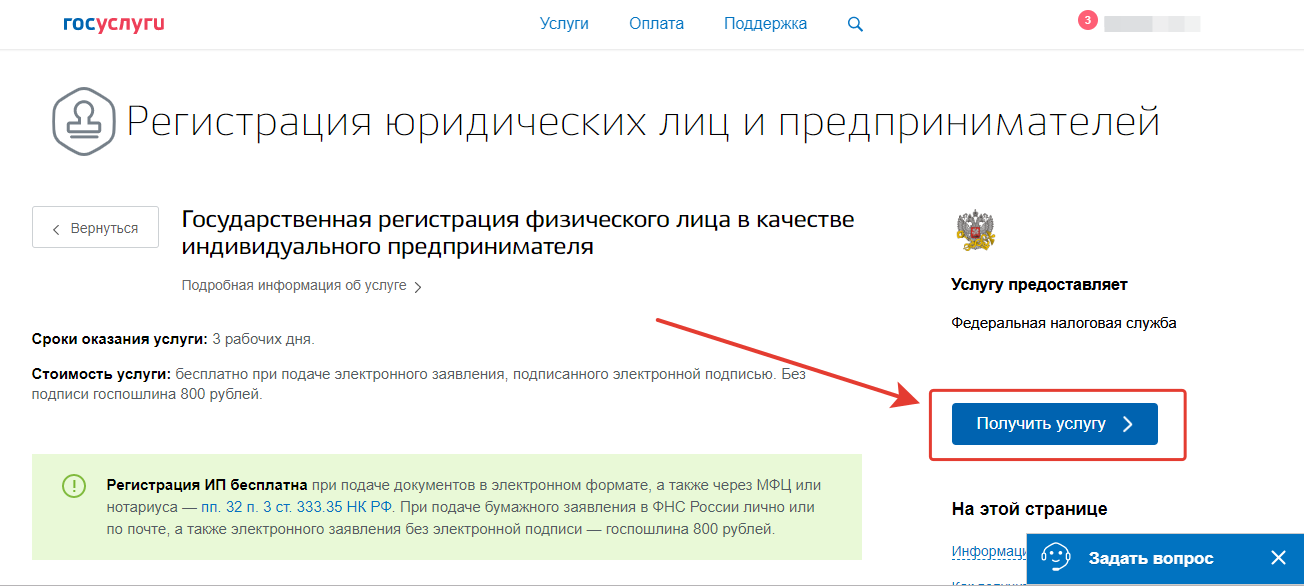В какой стране проще зарегистрировать ИП: сравнение и инструкция
Индивидуальный предприниматель (ИП) — одна из самых популярных юридических форм регистрации бизнеса во всем мире. Она предполагает быструю регистрацию, налоговые преимущества и небольшой стартовый капитал. Налоговые преимущества ИП разнятся от страны к стране, а скорость бизнес-процесса регистрации в любой стране мира является бесспорным преимуществом ИП в сравнении с другими формами ведения бизнеса.
Эксперты Comindware, ведущего разработчика систем управления бизнес-процессами в России, по версии CNews Analytics, оценили в какой стране самый простой и быстрый процесс регистрации ИП.
Статус ИП в разных странах
Ключевым отличием ИП от других форм бизнеса по всему миру является то, что предприниматель остается физическим, а не юридическим лицом и несет неограниченную ответственность, т.е. в случае неудачи бизнеса, рискует поплатиться личным имуществом и сбережениями. В России есть еще одна форма бизнеса с неограниченной ответственностью — «самозанятость». ИП не стоит путать с «самозанятым», который не имеет права нанимать работников, в то время как ИП — может.
ИП не стоит путать с «самозанятым», который не имеет права нанимать работников, в то время как ИП — может.
Из 5,6 млн существующих в России компаний малого и среднего бизнеса (МСБ), по данным ФНС на август 2020 года, 59% составляли ИП.
В США ощутимо больше ИП, чем в России — около 5,8 млн являются ИП, тогда как в России сопоставимая цифра отражает количество МСБ всех форм ведения бизнеса.
Согласно данным Евростата, Италия — лидер по общему количеству компаний МСБ, включая ИП, среди стран ЕС. Вторую позицию по количеству МСБ бизнесов занимает Франция. Для Великобритании и Германии характерно скорее меньшее число МСБ компаний, но они имеют более высокий оборот.
Рассмотрим и сравним с российским процесс регистрации ИП в странах, которые входят в топ стран по количеству компаний МСБ и с высокой степенью вероятности имеют благоприятный экономический и налоговый климат для такой формы ведения бизнеса: США, Германия, Италия, Франция, Великобритания.
Регистрация ИП в США
Стоит иметь в виду, что Соединенные Штаты Америки имеют федеративное устройство, и процедура регистрации ИП, система налогообложения и прочее могут существенно отличаться от штата к штату. Рассмотрим базовые шаги процесса регистрации ИП, которые есть во всех штатах.
Шаг 1. Проверка названия
Необходимо сверить выбранное название компании на сайте Секретариата штата, дабы избежать плагиата, к которому жестко относится законодательство США. Запросы на проверку рассматриваются в течение около трех дней.
Ссылки на сайты Секретариатов штатов можно найти здесь.
Шаг 2. Получение почтового адреса в штате регистрации
Этот адрес нужно будет ввести в заявке на открытие ИП и на него, впоследствии, будут приходить все официальные извещения. Если вы не планируете снять офис позже или он вам не нужен, то для данной цели можно арендовать почтовую ячейку.
Шаг 3. Регистрация ИП
Зарегистрировать ИП можно онлайн, без личного присутствия. Регистрация компании в стандартном режиме занимает около 25 рабочих дней. Можно воспользоваться услугой срочной регистрации и сократить этот шаг до 1-10 дней.
Регистрация компании в стандартном режиме занимает около 25 рабочих дней. Можно воспользоваться услугой срочной регистрации и сократить этот шаг до 1-10 дней.
Форму регистрации ИП можно найти на официальном сайте администрации соответствующего штата. Ссылки на сайты доступны здесь.
Шаг 4. Регистрация в налоговой службе
Чтобы получить возможность платить налоги, нужно зарегистрировать налоговый идентификационный номер. Регистрацию можно провести путем заполнения онлайн-формы или отправив заявление по факсу. Срок обработки заявки — около 2 недель.
Соответствующую онлайн форму вы найдете здесь.
Шаг 5. Получение лицензий и разрешений
Получение разрешения на ведение предпринимательской деятельности в виде лицензии нужно для большинства видов деятельности. Например, даже парикмахерские услуги нельзя оказывать без лицензии. Требования по лицензиям существенно разнятся от штата к штату и в зависимости от характера предпринимательской деятельности, и проверить их можно на официальном сайте штата.
Открытие бизнеса в США — процесс длительный, около 40 дней, но необходимость личного посещения административных учреждений минимальна.
Регистрация ИП в Германии
В отличие от американского, процесс регистрации ИП в Германии не предполагает обязательный выбор имени для фирмы — название ИП присваивается только когда речь идет о кафе, магазине или другом бизнесе, где название играет важную составляющую маркетинговой стратегии.
Шаг 1. Открытие расчетного счета предприятия
Номер счета позже понадобится в ведомстве предпринимательской деятельности и налоговой инспекции на следующих шагах процесса.
Шаг 2. Оформление лицензии на промысел
Для получения лицензии нужно обратиться в ведомство по вопросам предпринимательской деятельности. Во многих немецких городах, например в Берлине, это можно сделать в режиме онлайн. Оформить лицензию необходимо в течение двух недель после начала работы.
Получение лицензий на предпринимательскую деятельность не требуется представителям свободных профессий: журналисты, художники, специалисты по нетрадиционной медицине, фермеры, лесничие.
Шаг 3. Регистрация в налоговой
В случае свободных профессий достаточно отправить в налоговую инспекцию письмо произвольной формы с просьбой о присвоении налогового номера и заполнить полученный в ответ формуляр для налогового учета. Это можно сделать онлайн. Пройти регистрацию рекомендуется в течение четырех недель с начала предпринимательской деятельности.
Остальные претенденты на звание ИП заполняют форму для налоговой после получения лицензии на промысел.
Шаг 4. Получение номера социального страхования
Если ИП планирует нанимать сотрудников, то при регистрации следует лично обратиться в Федеральное министерство по труду и социальным вопросам и получить идентификационный номер предприятия, который необходим для отчислений по социальным и страховым выплатам.
Шаг 5. Регистрация в торговом реестре — только для коммерсантов
Коммерсант должен также зарегистрироваться в торговом реестре Германии. Коммерсантами считаются предприниматели ведущие деятельность по считается приобретению и продаже товаров, обработке и переработке изделий для других лиц, страхованию на возмездной основе, банковским операциям, перевозке пассажиров и товаров или др.
Коммерсантами считаются предприниматели ведущие деятельность по считается приобретению и продаже товаров, обработке и переработке изделий для других лиц, страхованию на возмездной основе, банковским операциям, перевозке пассажиров и товаров или др.
Список офисов регистрации в торговом реестре по всей Германии вы найдете здесь.
Особенностью процесса регистрации ИП в Германии является невысокий уровень цифровизации процесса, многие административные учреждений придется посетить лично.
Регистрация ИП в Италии
Шаг 1. Получение номера налогоплательщика (ИНН)
Запрос можно подать лично, придя в налоговую инспекцию со своими документами, можно отправить заказным письмом, а можно через Интернет. Для отправки заявки через Интернет используется специальная программа и для ее использования понадобится электронная подпись и сертифицированный почтовый ящик. Через 2-3 дня в электронном виде придет подтверждение присвоения номера налогоплательщика.
Шаг 2. Регистрация в ИНПС (INPS — Istituto Nazionale della Previdenza Sociale)
Это учреждение занимается социальными и страховыми выплатами, в том числе пенсиями по старости, по инвалидности, единовременными денежными компенсациями по несчастным случаям т.д.
Форма онлайн регистрации в данном учреждении доступна здесь.
Как видите, в Италии все предельно просто — шагов не много и все можно сделать онлайн. Возможно, поэтому Италия существенно опережает другие европейские страны по числу МСБ и ИП, в частности.
Регистрация ИП во Франции
Процедура регистрации во Франции действует по заявительному принципу: достаточно заполнить заявление-декларацию о создании ИП с указанием вида деятельности и отправить копию удостоверения личности в соответствующее отделение Центра регистрации предприятий. Для этого можно лично обратиться в учреждение или заполнить несколько форм онлайн. Заявки обрабатываются в течение 14 рабочих дней и по итогу новоиспеченный получает свидетельство о регистрации в Справочнике предприятий и учреждений с идентификационным номером (SIRET) и присвоенный номер медицинской страховки.
После регистрации ИП фонд по сбору отчислений в фонд соцобеспечения и помощи семье присылает сообщение с предупреждением о необходимости декларировать свои доходы через сайт учреждения, на котором можно зарегистрироваться с помощью полученного SIRET.
Регистрация ИП в Великобритании
Процедура регистрации ИП в разных уголках Великобритании — Англии, Шотландии, Уэльсе и Северной Ирландии — немного отличается, но везде довольно проста и включает от 2 до 4 шагов:
Шаг 1. Получение номера социального страхования
Этот номер понадобится на следующем шаге процесса и запросить его можно здесь.
Шаг 2. Уведомление управления по налогам и пошлинам о намерении начать предпринимательскую деятельность
Для этого достаточно пройти онлайн регистрацию на сайте организации. Это нужно сделать в срок до 5 октября следующего за концом налогового периода, в котором вы начали предпринимательскую деятельность.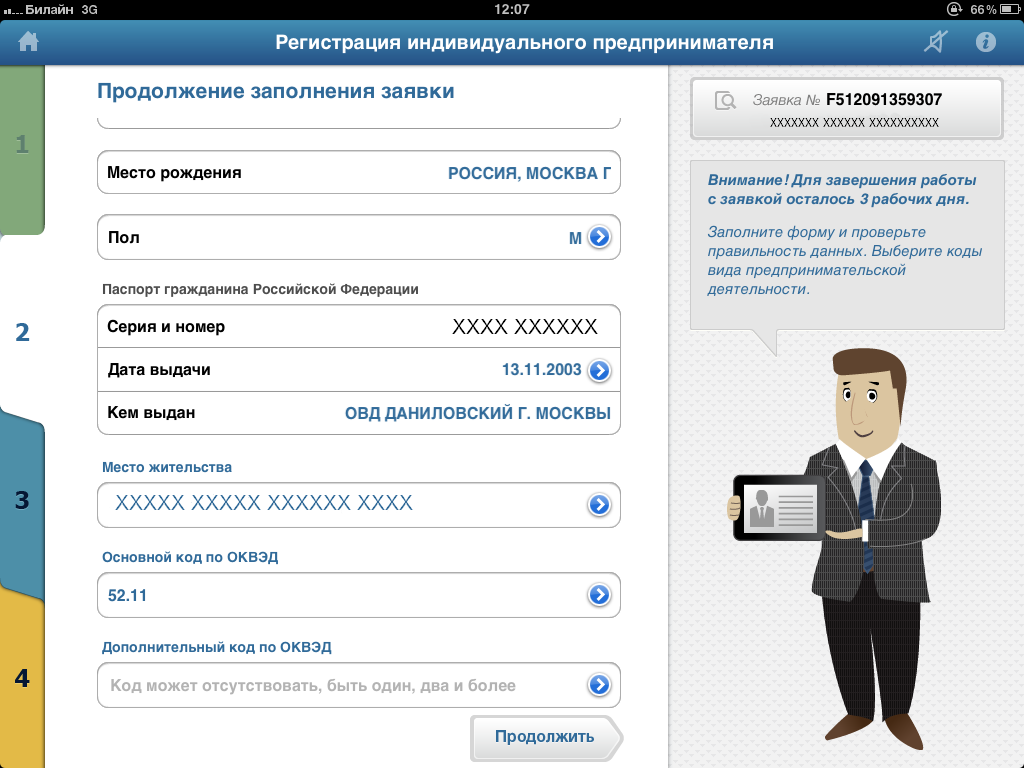 Чтобы вы успели заполнить Tax return form и заплатить налоги за прошедший налоговый год. Так, если вы начали свою деятельность после 6 апреля 2021 года, вы обязаны зарегистрироваться до 5 октября 2022 года.
Чтобы вы успели заполнить Tax return form и заплатить налоги за прошедший налоговый год. Так, если вы начали свою деятельность после 6 апреля 2021 года, вы обязаны зарегистрироваться до 5 октября 2022 года.
Шаг 3. Регистрация для уплаты VAT (Если вы ожидаете, что ваша выручка может превысить порог £82,000 в течение любых 12 месяцев)
Шаг 4. Получение лицензии (при необходимости, на некоторые виды деятельности)
С требованиями по лицензиям можно ознакомиться здесь.
Все перечисленные выше шаги можно пройти без личного обращения в соответствующие учреждения, через Интернет, и срок регистрации ИП зачастую составляет 1-2 дня.
Регистрация ИП в России
Регистрация ИП в России — предельно простой процесс. Весь пакет документов для оформления ИП можно подать через портал Госуслуг. Понадобится подтвержденная учетная запись и электронная подпись. Нужно предоставить заявление о регистрации в качестве ИП по форме Р 21001, копию паспорта.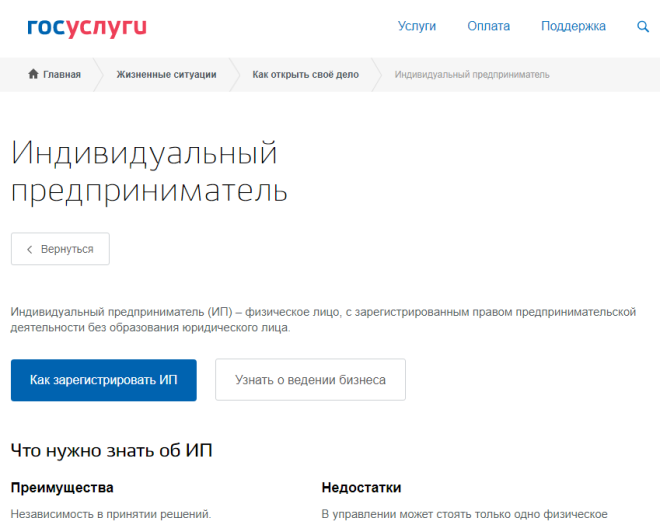 Заявка на регистрацию обрабатывается в течение трех рабочих дней.
Заявка на регистрацию обрабатывается в течение трех рабочих дней.
При регистрации ИП в России не нужно самостоятельно вставать на учет в Пенсионном фонде и Фонде обязательного медицинского страхования — это происходит автоматически.
Сейчас многие российские банки предлагают услугу регистрации ИП. В таком случае процесс еще проще — сотрудник банка поможет с подготовкой заявки на регистрацию ИП и не придется ехать в налоговую за документами, подтверждающими регистрацию.
Для некоторых видов деятельности регистрации недостаточно. Например, в некоторых случаях нужно подать уведомление о начале определенных видов деятельности: розницы, общепита, ветеринарных, гостиничных, косметологических и других услуг. Уведомление подают в тот орган, который контролирует такую деятельность. За просрочку могут оштрафовать.
Есть виды деятельности, которыми нельзя заниматься без лицензии. Тогда нужно пройти эту процедуру.
Итого
Самые трудоемкие процессы регистрации ИП в США и Германии. При этом в США процесс длинный, но существенно цифровизован, тогда как в Германии такой же по длительности процесс малоцифровизован.
При этом в США процесс длинный, но существенно цифровизован, тогда как в Германии такой же по длительности процесс малоцифровизован.
Процесс регистрации ИП в России не сложнее, чем в Италии и Франции — лидерами в ЕС по количеству ИП и простоте регистрации бизнеса такой формы. Россия — единственная из стран с действующими фондами социального страхования, в которой постановка ИП на учет осуществляется автоматически.
Павел Гребешков, руководитель группы SEO-продвижения в Comindware и основатель малых бизнесов как в России, так и за рубежом, подтверждает тот факт, что в России процесс регистрации ИП сравнительно прост.
«Если не брать в расчет лицензируемую предпринимательскую деятельность, то для среднестатистического бизнесмена после изменений в налоговом законодательстве 2017 года процесс регистрации ИП в России предельно прост: выбираешь форму налогообложения и банк, в котором хочешь вести счет и заполняешь форму; дальше к тебе приезжает курьер со всеми доками и ты подписываешь их; банк открывает счет и отвозит за тебя все доки в налоговую, регистрируя тебя там.
В Германии понадобится личное присутствие. Даже если нанять человека, как это сделал я. Чуть какой вопрос — требуют явиться лично. В США, как и в России, все просто, но, по моему опыту, ощутимо дольше. Похоже в 2021 году открыть ИП в России станет еще проще — в конце 2020 принят новый регламент взаимодействия с регистрирующим органом и теперь можно зарегистрироваться через мобильное приложение.»
Регистрация ИП — Центрконсалт.рф
Регистрация ИП — Центрконсалт.рфРегистрация ИП
Регистрация ИП | 3487
Упрощенная система налогообложения — один из режимов, условием работы на котором для бизнесменов и компаний является оплата лишь единого налога с получаемой прибыли. Это отличный вариант для среднего и малого бизнеса.
Регистрация ИП | 1054
Индивидуальным предпринимателям можно вести деятельность как с использованием печати, так и без нее. Но есть несколько ситуаций, когда она может быть необходима. Что такое печать индивидуального предпринимателя, в чем особенности, нюансы ее оформления и защиты, — узнаете из нашей статьи.
Но есть несколько ситуаций, когда она может быть необходима. Что такое печать индивидуального предпринимателя, в чем особенности, нюансы ее оформления и защиты, — узнаете из нашей статьи.
Регистрация ИП | 7844
После начала деятельности по утвержденным кодам предпринимателю и компании может понадобиться поменять ОКВЭД или включить еще одно направление для работы при помощи кодов.
Регистрация ИП | 520
В России применяется шесть систем налогообложения, которые различаются между собой суммой уплаты налогов и необходимой отчетностью. Одна из самых популярных для некрупного бизнеса — УСН (расшифровка — упрощенная система налогообложения). По названию понятно, что она позволяет предпринимателям уделять меньше внимания документации и не настолько сильно заморачиваться с налоговыми сборами: отчеты сдаются единожды в год, а стоимость минимальна.
Регистрация ИП | 481
Заявление Р21001 — официальный документ о государственном подтверждении статуса предпринимателей физлиц, действие новой редакции которого началось с ноября 2020 года. Именно от достоверного и внимательного заполнения бланка во многом зависит, получится ли у будущего бизнесмена быстро и без лишних трудностей создать свое дело.Регистрация ИП | 761
Патент для ИП (второе название — ПСН) считается одним из самых простых видов налогообложения. При его выборе бизнесмену не требуется оформлять декларацию и подавать ее в ответственные органы, а книгу учетов даже при отсутствии опыта получится заполнять самостоятельно. Также он освобождается от уплаты НДС, НДФЛ, налога на имущество и торгового сбора.
Регистрация ИП | 1275
Определение кодов ОКВЭД изначально кажется клиентам очень непростой задачей.
Регистрация ИП | 2667
Работа в найме не всегда дает возможность полностью раскрыть потенциал. Поэтому самые активные люди задумываются, как начать свой бизнес. Согласно статистике, в России насчитывается 2,9 % предпринимателей, которые однажды решились на это рискованное занятие. Чтобы вступить в их ряды, от человека требуется гибкость мышления, смелость и четкое понимание своих целей. При этом не всегда нужны огромные суммы, на начальных этапах достаточно минимальных вложений.
Регистрация ИП | 1523
Когда человек решает стать предпринимателем, то сразу задумывается над тем, какие документы нужны для оформления ИП. Многие думают, что это непростой и дорогой процесс, но если начать готовиться заранее, то устроить бизнес довольно легко. Сами документы возможно оформить с помощью бесплатного специализированного сервиса. Затем нужно выполнить несколько важных требований, например, заказать печать и открыть счет. Чтобы вы не запутались, прочтите нашу пошаговую инструкцию.
Многие думают, что это непростой и дорогой процесс, но если начать готовиться заранее, то устроить бизнес довольно легко. Сами документы возможно оформить с помощью бесплатного специализированного сервиса. Затем нужно выполнить несколько важных требований, например, заказать печать и открыть счет. Чтобы вы не запутались, прочтите нашу пошаговую инструкцию.
Регистрация ИП | 2325
2020 год привнес в процедуру регистрации ИП множество новшеств. Например, теперь налоговая и МФЦ отдают предпочтение электронному взаимодействию с заявителями.
Регистрация ИП | 16591
Фактически свидетельство о государственной регистрации ИП позиционирует как некоторое подтверждение пройденного процесса прохождения регистрации физического лица и предоставление ему возможности заниматься предпринимательской деятельности.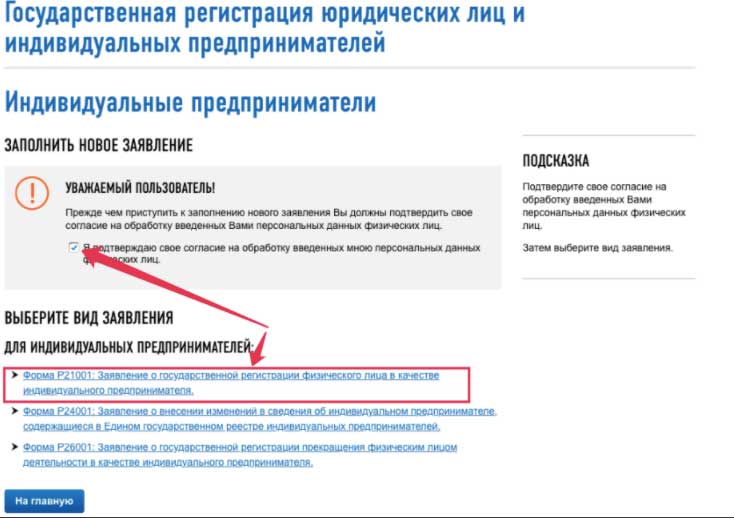 В представленном документе содержится индивидуальный номер ОГРНИП, а также дата прохождения регистрации.
В представленном документе содержится индивидуальный номер ОГРНИП, а также дата прохождения регистрации.
Регистрация ИП | 2514
Процесс, в ходе которого регистрируется ИП, сделался еще более простым. В рамках выполнения Дорожной карты, призванной оптимизировать процедуру госрегистрации предприятий и отдельных предпринимателей, были уменьшены и без того излишне продолжительные сроки регистрации ИП в налоговой.
Регистрация ИП | 3713
Временная регистрация представляет собой госрегистрацию ИП на ограниченный период. После его завершения таковую нужно будет продлевать вновь и вновь. Это вызвано тем, что право на то, чтобы гражданин временно проживал в стране, является ограниченным, а именно 3 годами.
Регистрация ИП | 5725
Задумываясь об открытии собственного бизнеса необходимо подумать и о правовом статусе организации предпринимательской деятельности. Если предполагается выполнение работ или предоставление услуг собственными силами или с привлечением до ста работников, то статус ИП вполне подойдет. Основным преимуществом ИП является простота открытия, а также скорость рассмотрения соответствующей заявки в ФНС.
Если предполагается выполнение работ или предоставление услуг собственными силами или с привлечением до ста работников, то статус ИП вполне подойдет. Основным преимуществом ИП является простота открытия, а также скорость рассмотрения соответствующей заявки в ФНС.
Регистрация ИП | 7310
Регистрация ИП начинается с заполнения заявления. Форма стандартна и в этом году осталась прежней. С типом деятельности необходимо определиться заранее. Обычно так и происходит, ведь планы всегда предшествуют действию. После заполнения заявления и наступает тот момент, без которого невозможно двигаться дальше, — оплата госпошлины за регистрацию ИП. Возможностей это сделать гораздо больше, увеличилось количество способов.
Регистрация ИП | 12360
Для открытия ИП без столичной прописки по адресу временной госрегистрации необходимо соблюдения трех основных требований.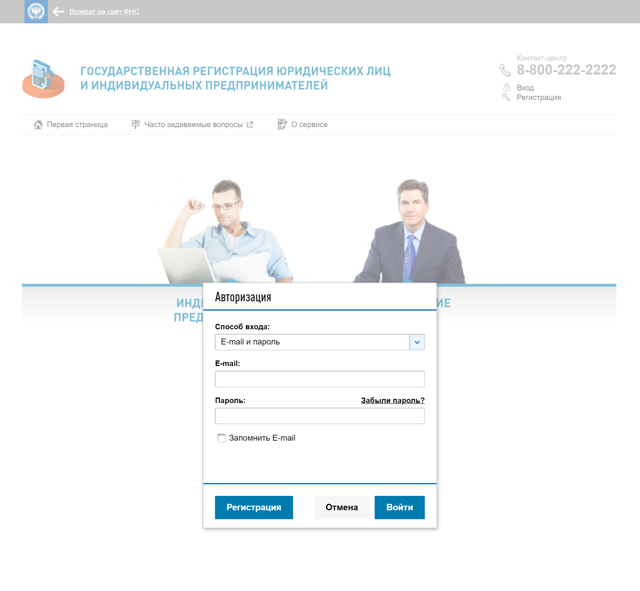
Регистрация ИП | 1673
Индивидуальный или частный предприниматель (устаревшее название на настоящий момент) – физическое лицо, которое зарегистрировано без наличия юридического лица, но, по факту обладающее многими их правами.
Процедура регистрации ИП несложная и разобраться в ней может любой человек. Тем не менее она требует определенных знаний и внимательности.
Тем не менее она требует определенных знаний и внимательности.
Регистрация ИП | 9557
Процедура регистрации индивидуального предпринимателя не так сложна, как кажется на первый взгляд. Пять основных шагов регистрации ИП самостояльно, помогут избежать излишней бумажной работы, помогут сориентироваться в системах налогообложения в России. Данные рекомендации помогут начинающему предпринимателю зарегистрировать ИП самостоятельно и с минимальными финансовыми затратами.
Регистрация ИП | 2449
У бизнесменов возникает вопрос после регистрации ИП: «Что делать дальше?» В первую очередь, надо озадачиться выбором подходящей системы налогообложения. Законодатель строго ограничивает рамки на принятия решения после присвоения специального статуса.
Страницы: 1 2 След.
Готовые фирмы Оффшоры Патент Сметы Товарный знак СРО Сертификация ISO Лицензирование Регистрация ООО Регистрация ИП Ликвидация ООО Закрытие ИП Тендеры Бухгалтерия Юридический адрес Правовые вопросы Разное Электролаборатория Отходы
Популярные статьи
СРО Специалисты для единого реестра СРО (НОСТРОЙ / НОПРИЗ)
В наличии более 1140 специалистов, соответствующих требованиям НОСТРОЙ / НОПРИЗ и готовых к трудоустройству прямо сейчас. Оформление согласно ТК РФ.+
Оформление согласно ТК РФ.+
Нужны специалисты
Свежие статьи
2022 © Центрконсалт
Выберите свой город
Например: Санкт-Петербург Москва
Москва Санкт-Петербург Краснодар Нижний Новгород Новосибирск Красноярск Ростов Самара Уфа Воронеж Екатеринбург Омск Иркутск Калининград Ярославль Пермь Тюмень Рязань Симферополь Казань
Спасибо за заявку!
Наш менеджер свяжется с Вами
Бесплатная консультация
Мы перезвоним Вам за 8 секунд!
*Укажите телефон
Спасибо за заявку!
Наш менеджер свяжется с Вами
Бесплатная консультация эксперта
Перезвоним за 8 секунд
*Укажите телефон
Спасибо за заявку!
Наш менеджер свяжется с Вами
Узнать подробнее или записаться
Перезвоним за 8 секунд
*Укажите телефон
Спасибо за заявку!
Наш менеджер свяжется с Вами
Оставьте заявку и получите лучшую цену среди конкурентов до конца месяца!
Перезвоним за 8 секунд
*Укажите телефон
Оставить заявку
Спасибо за заявку!
Наш менеджер свяжется с Вами в течении 8 секунд
Если не нашли нужное название или назначение обучения.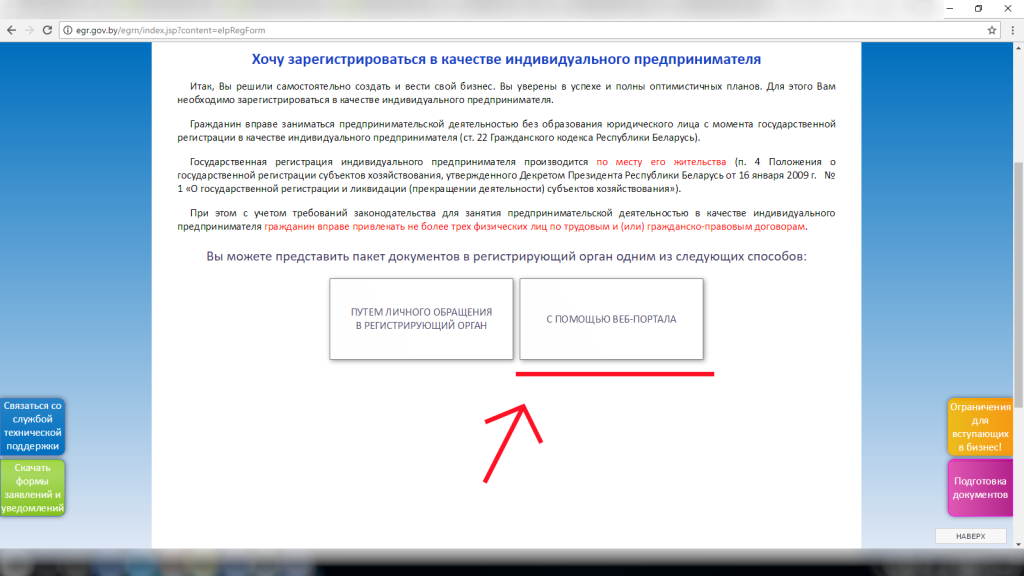 Оставьте свой контакт, мы свяжемся и расскажем что у нас есть.
Оставьте свой контакт, мы свяжемся и расскажем что у нас есть.
*Укажите телефон
Открыть ИП самостоятельно в 2022 году
Дата обновления:
- 08 августа 2021
- Просмотров:
- Автор статьи: Tinkoff-start
Содержание
- Как самостоятельно подготовить документы для регистрации ИП в 2022 году
- Как подать документы самостоятельно
- Что делать после регистрации ИП
Для регистрации в качестве индивидуального предпринимателя в 2022 году не обязательно прибегать к помощи специалистов: зарегистрироваться в налоговой можно самостоятельно.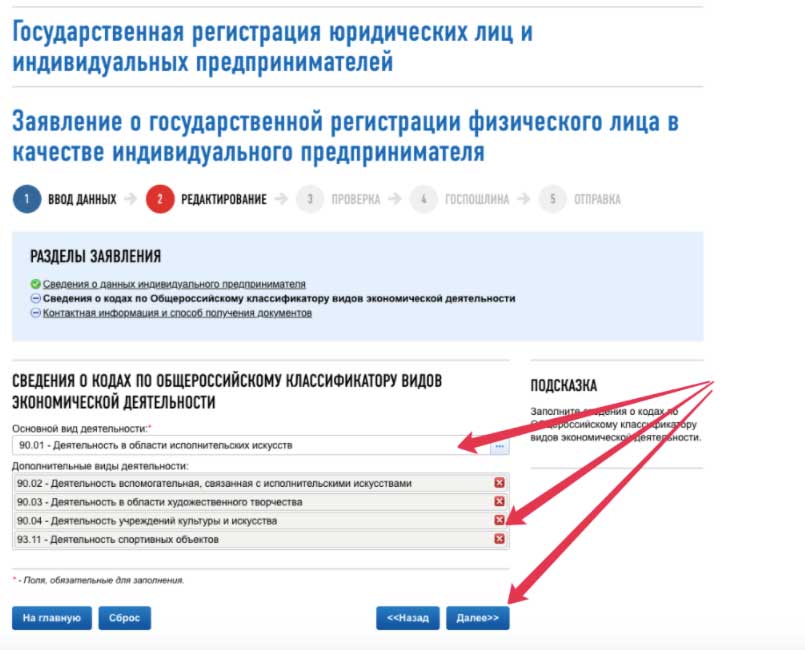 Главное — это правильно оформить документы. Подать документы можно недорого или вообще бесплатно.
Главное — это правильно оформить документы. Подать документы можно недорого или вообще бесплатно.
Регистрируйте ИП бесплатно с Тинькофф Банком. В этом случае вы сэкономите время и деньги: не нужно оплачивать госпошлину, выпуск ЭЦП и помощь специалистов. А еще для ИП сразу после постановки на учет будет открыт расчетный счет на выгодных условиях!
1. Как самостоятельно подготовить документы для регистрации ИП в 2022 году
Для того, чтобы инспекция не отказала вам в регистрации, у вас должен быть подготовлен полный пакет документов именно для вашего случая, и все эти документы должны быть правильно оформлены. Есть два основных документа, которые в 2022 году подают все будущие предприниматели:
- Копия паспорта (все заполненные страницы по 2 на листе)
- Заявление на регистрацию по форме Р21001
В заявлении нужно указать персональную информацию (ФИО, прописка, ИНН, контактные данные) и
виды планируемой деятельности по ОКВЭД (один основной — обязательно, любое количество
дополнительных — по желанию). Заполнить заявление вы можете самостоятельно (от руки или на
компьютере) или автоматически. У ФНС есть жесткие требования по оформлению заявления, если
не соблюсти какие-то из них (например, заполнить не тем шрифтом или ручкой не того цвета), в
регистрации могут отказать.
Заполнить заявление вы можете самостоятельно (от руки или на
компьютере) или автоматически. У ФНС есть жесткие требования по оформлению заявления, если
не соблюсти какие-то из них (например, заполнить не тем шрифтом или ручкой не того цвета), в
регистрации могут отказать.
Полный перечень регистрационных документов зависит от следующих факторов.
- Способ подачи. При электронной подаче документов (через бесплатный онлайн-сервис, нотариуса или МФЦ) не нужно уплачивать госпошлину. В остальных случаях к пакету документов нужно приложить квитанцию об оплате пошлины
- Выбранный режим налогообложения: если вы планируете работать на УСН, уведомление
о переходе на упрощенку лучше подать вместе с документами на регистрацию.
 Правда, это
позволяет сделать не любой способ подачи — в МФЦ, например, уведомление не примут,
подавать его всё равно нужно будет в налоговую отдельно.
Правда, это
позволяет сделать не любой способ подачи — в МФЦ, например, уведомление не примут,
подавать его всё равно нужно будет в налоговую отдельно. - Гражданство: иностранные граждане кроме основных документов должны еще представить нотариально заверенный перевод удостоверения личности, а в некоторых случаях — и свидетельства о рождении. Кроме того, им нужно приложить подтверждение легального нахождения в России — копию ВНЖ или разрешения на временное пребывание
- Возраст: несовершеннолетние граждане должны подтверждать свое право на ведение бизнеса. Для этого подойдет один из следующих документов: свидетельство о браке, разрешение от одного из родителей или опекунов, решение суда о признании дееспособности
- Направление бизнеса: для ведения некоторых видов деятельности требуется справка об отсутствии судимости или другие дополнительные документы
Читайте также: Список документов для регистрации ИП в 2022 году
Зарегистрируйте ИП онлайн с Тинькофф
Или скачайте документы в нашем сервисе
Сервис сформирует нужные документы, которые будут поданы онлайн. А Тинькофф откроет для ИП расчетный счет. Если не подходит онлайн-подача, для вас подготовят документы на регистрацию ИП. Просто заполните анкету по подсказкам, а потом скачайте и распечатайте документы. Любой вариант — бесплатен!
А Тинькофф откроет для ИП расчетный счет. Если не подходит онлайн-подача, для вас подготовят документы на регистрацию ИП. Просто заполните анкету по подсказкам, а потом скачайте и распечатайте документы. Любой вариант — бесплатен!
Открыть ИП онлайнПолучить документы
Открыть ИП онлайнПолучить документы
2. Как подать документы самостоятельно
Если вы самостоятельно подаете документы, действуйте в следующем порядке:
- Снимите копии с нужных документов
- Заполните заявление по форме Р21001 (в 2 экземплярах)
- Если планируете примеять упрощённую систему налогообложения, подготовьте уведомление о переходе на УСН (в 3 экземплярах)
- Выберите способ подачи
- Оплатите госпошлину (если это необходимо при вашем способе подачи)
- Подайте документы
- Если вам нужны будут бумажные оригиналы документов о регистрации, подайте заявление на их получение
- Получите расписку о подаче документов
- Если подавали заявление на УСН получите его копию с датой, подписью сотрудника инспекции и печатью
- Через 3 рабочих дней вы получите документы на электронную почту.
 Если вы запрашивали
бумажные оригиналы, заберите их в инспекции или МФЦ
Если вы запрашивали
бумажные оригиналы, заберите их в инспекции или МФЦ
Читайте также: Как открыть ИП онлайн бесплатно через Тинькофф Банк
3. Что делать после регистрации ИП
- Выбрать налоговый режим. Если вы не сделали это до регистрации, лучше определиться сразу после нее, хотя бы на первое время. Предпринимателю в 2022 году доступно 4 спецрежима (УСН, НПД, ПСН и ЕСХН).
- Зарегистрироваться в ФСС. Это нужно сделать, если вы нанимаете хотя бы одного работника, без наемного персонала вставать на учет не нужно.
- Получить коды статистики (для заполнения налоговых деклараций и открытия
банковских
счетов).
 Обычно они приходят на почту каждому зарегистрированному ИП, но если отдел
статистики не прислал их вам, нужно обратиться за их получением самостоятельно.
Обычно они приходят на почту каждому зарегистрированному ИП, но если отдел
статистики не прислал их вам, нужно обратиться за их получением самостоятельно. - Заказать печать. По закону вы не обязаны ее иметь. Следует помнить, что без печати нельзя заверять трудовые книжки, поэтому, если вы планируете нанимать персонал, то печатью лучше обзавестись.
- Открыть банковский счет. Для ИП это не обязательно, но использование счёта
физического лица имеет ряд существенных ограничений, поэтому лучше завести отдельный
счёт
для ИП.
Тинькофф предлагает быстрое открытие и выгодное обслуживание расчетного счета для ИП.
- Купить и установить кассу. С июля 2019 года почти всем предпринимателям, которые принимают платежи от физических лиц должны иметь онлайн-кассу.
- Оформить лицензию. Это нужно делать только в случае, если ваша деятельность подлежит лицензированию. В таком случае соберите необходимые документы, обратитесь в лицензирующий орган и оплатите госпошлину.
- Организовать внутренний документооборот: трудовой распорядок, приказы, трудовые книжки и пр.
- Подавать налоговые декларации и уплачивать налоги (порядок зависит от выбранного
режима налогообложения).

- Уплачивать взносы за себя и работников. Учтите, что ИП обязан платить за себя взносы в ПФР и ФФОМС, даже если у него нет дохода.
Читайте также: Регистрация ИП в Пенсионном фонде, Регистрация ИП в Фонде социального страхования
Станьте ИП онлайн быстро и бесплатно!
Зарегистрируйте бизнес вместе с Тинькофф. Просто заполните анкету для подготовки документов, которые будут направлены в ФНС онлайн. Сотрудники помогут и ответят на все вопросы! Также для ИП Тинькофф откроет расчетный счет на выгодных условиях.
Открыть ИП онлайн
Открыть ИП онлайн
Инструменты для вашего бизнеса
Всё, что может понадобиться для работы, есть в Тинькофф Бизнес
Онлайн-касса
Принимайте платежи наличными у физлиц по 54-ФЗ
Торговый эквайринг
Принимайте деньги по банковским картам при помощи терминала Тинькофф
Интернет-эквайринг
Принимайте оплату в интернет-магазине или мобильном приложении
Расчётный счёт
Современный интернет-банкинг для вашего бизнеса. Всё быстро и удобно
Всё быстро и удобно
Специальный счёт для торгов
Бесплатный счёт для обеспечительных средств по исполнению контрактов в рамках 44-ФЗ и 223-ФЗ
Как использовать поддельный IP-адрес и маскировать себя в Интернете
По мере того, как с каждым годом понятие конфиденциальности попирается, конфиденциальность в Интернете становится еще более важной.
Вот почему многие люди используют поддельные IP-адреса. Чтобы было ясно, «поддельный IP-адрес» — это немного неправильное название, которое подразумевает создание нового из воздуха. Это невозможно. Лучшее, что вы можете сделать, это скрыть свой IP-адрес за уже существующим IP-адресом другого человека. Это называется маскировкой IP. Так как же подделать свой IP-адрес?
1. Используйте VPN
VPN означает виртуальную частную сеть, но это намного проще, чем кажется. По сути, вы можете подключить свой компьютер или устройство к чужой сети, а затем просматривать веб-страницы через нее. Что бы вы ни делали, похоже, что оно исходит от них, а не от вас.
По сути, вы можете подключить свой компьютер или устройство к чужой сети, а затем просматривать веб-страницы через нее. Что бы вы ни делали, похоже, что оно исходит от них, а не от вас.
При подключении к VPN вы маскируете свой IP-адрес одним из IP-адресов в этой сети. Чтобы отследить трафик обратно к вам, VPN должен будет выдать вас (или ваш IP-адрес должен быть раскрыт через утечку DNS).
Для достижения наилучших результатов используйте платный VPN-сервис, потому что бесплатные VPN сопряжены со слишком большим количеством рисков и недостатков. Самый важный из них заключается в том, что вы никогда не сможете полностью доверять бесплатному сервису. Они продают ваши данные? Если их спросят, выдадут ли они ваш настоящий IP-адрес? Это случается.
Таким образом, мы рекомендуем использовать VPN без регистрации. Такие виртуальные частные сети не ведут журналы активности, поэтому они не могут выдать ваш IP-адрес даже по запросу. Кроме того, большинство VPN без регистрации шифруют весь ваш входящий и исходящий трафик, предотвращая любое отслеживание со стороны интернет-провайдеров или правительств.
VPN полезны во многих случаях, но о них слишком много мифов, которые могут вас оттолкнуть; вам следует отказаться от дезинформации и использовать VPN для безопасного поиска.
Какой VPN лучше всего подходит для вас?
ExpressVPN и CyberGhost — отличные варианты. Если ни один из них вам не подходит, ознакомьтесь с нашим обзором лучших VPN-сервисов. Короче говоря: какой бы сервис вы ни выбрали, вы просто загружаете приложение, запускаете его и используете для подключения к VPN по запросу. Это действительно так просто.
Используйте эту ссылку, чтобы получить скидку до 49% на планы ExpressVPN!
2. Используйте веб-прокси
Веб-прокси работает почти так же, как VPN. Вы подключаетесь к прокси-серверу, и весь ваш веб-трафик проходит через прокси-сервер. Таким образом, ваш IP-адрес будет скрыт IP-адресом прокси-сервера.
Но есть два основных различия между прокси и VPN.
Во-первых, веб-прокси обычно не зашифрованы. Даже если ваш IP-адрес замаскирован прокси-сервером, интернет-провайдеры и правительства все равно могут прослушивать сам трафик. Мало того, некоторые веб-сайты все еще могут видеть ваш реальный IP-адрес с помощью JavaScript и ныне почти несуществующего Flash, которые представляют собой еще один набор угроз для вашей онлайн-безопасности.
Мало того, некоторые веб-сайты все еще могут видеть ваш реальный IP-адрес с помощью JavaScript и ныне почти несуществующего Flash, которые представляют собой еще один набор угроз для вашей онлайн-безопасности.
Во-вторых, некоторые браузеры позволяют маршрутизировать только браузерный трафик. Чтобы использовать веб-прокси, вы заходите в настройки своего веб-браузера и вручную вводите IP-адрес прокси-сервера. Это позволяет приложениям и устройствам вне веб-браузера, таким как Skype, по-прежнему использовать ваш фактический IP-адрес.
Найдите бесплатный веб-прокси, используя такие сайты, как PremProxy или Proxy List. Использование прокси-сервера в вашей стране обеспечит скорость, но использование прокси-сервера в другой стране может быть полезно для обхода контента, заблокированного в регионе, и добавления крошечного слоя дополнительной неясности.
Как настроить веб-прокси в Firefox
- В браузере выберите Настройки в раскрывающемся меню в верхнем левом углу.

- В разделе Общие прокрутите вниз до Сеть Настройки .
- Нажмите Настройки .
- Выберите Настройка прокси-сервера вручную , затем введите адрес и порт прокси-сервера в поле HTTP-прокси.
Как настроить веб-прокси в Microsoft Edge
- На главной странице нажмите на три точки в верхнем левом углу.
- Выберите Настройки .
- Найдите прокси в настройках поиска и выберите Откройте настройки прокси вашего компьютера .
- В окне «Настройки» включите параметр « Использовать прокси-сервер» и введите адрес и порт прокси-сервера в поле «Адрес».
- Нажмите Сохранить , чтобы завершить настройку прокси.
Как настроить веб-прокси в Chrome, Opera, Vivaldi
- В главном меню выберите Настройки .

- В разделе «Сеть» щелкните Изменить параметры прокси-сервера…
- На вкладке «Подключения» щелкните Параметры локальной сети .
- Включить Использовать прокси-сервер для вашей локальной сети , затем введите адрес и порт прокси-сервера в поле Адрес.
Примечание: Chrome, Opera, Vivaldi и другие браузеры на базе Chromium не имеют встроенной функции прокси для конкретного браузера. Вместо этого они используют только общесистемные настройки прокси. Однако вы можете использовать расширение, такое как Proxy Switcher & Manager, для использования веб-прокси, которые влияют только на трафик браузера.
3. Используйте общедоступную сеть Wi-Fi
Вместо того, чтобы направлять свой трафик через сеть другого человека, вы можете подключиться напрямую к его сети, и самый простой способ сделать это — подключиться к общедоступной сети Wi-Fi.
Самое смешное, что это действительно единственный способ скрыть свой домашний IP-адрес. Когда вы подключены к общедоступной сети Wi-Fi, никто не сможет отследить ее до вашего дома. И если это популярная точка доступа (например, Starbucks), ваша активность будет скрыта от десятков других пользователей в любое время.
Когда вы подключены к общедоступной сети Wi-Fi, никто не сможет отследить ее до вашего дома. И если это популярная точка доступа (например, Starbucks), ваша активность будет скрыта от десятков других пользователей в любое время.
Но помните, что у общедоступного Wi-Fi есть свои риски.
По умолчанию большинство общедоступных точек доступа Wi-Fi не зашифрованы. Все ваши действия во время подключения могут быть видны любому другому пользователю в сети (если они его вынюхивают), что включает в себя данные для входа на веб-сайты, такие как банки и магазины электронной коммерции. Публичные точки доступа Wi-Fi также могут распространять вредоносное ПО на ваше устройство.
Кроме того, у хакеров есть несколько других способов украсть вашу личность в общедоступной сети Wi-Fi. Поэтому, хотя вы можете скрывать свой IP-адрес, вы все равно подвергаете себя целому ряду других рисков, связанных с конфиденциальностью и безопасностью.
Связанный: Наиболее распространенные стандарты и типы Wi-Fi
4.
 Используйте браузер Tor
Используйте браузер TorБраузер Tor, иногда также называемый маршрутизатором Onion, — это бесплатный браузер, который скрывает ваш IP-адрес каждый раз, когда вы подключаетесь к Интернету. Он делает это, соединяя вас с сетью Tor в начале, которая передает ваши данные через случайные серверы ретрансляции, размещенные добровольцами со всего мира.
Для большинства людей, живущих не в авторитарных странах, таких как Китай, Венесуэла и т. д. (где Tor запрещен), это удобный инструмент, который нужно иметь в своем арсенале решений для обеспечения конфиденциальности.
Для начала перейдите на официальный сайт Tor и установите оттуда браузер. Когда настройка будет завершена, нажмите Подключить . После этого браузер Tor подключится к сети Tor. Это может занять несколько минут, поэтому вам придется немного подождать.
Когда это будет сделано, вы сможете анонимно просматривать Интернет. Однако, если вы используете Tor впервые, убедитесь, что вы прочитали все советы по онлайн-безопасности по эффективному использованию Tor. Они указаны на самой главной странице!
Они указаны на самой главной странице!
Вот как можно скрыть свой IP-адрес!
Теперь вы знаете все возможные способы маскировки своего IP-адреса. Если вы похожи на нас и просто не можете смириться с тем, что «старший брат» все время подсматривает за вами, этих уловок будет достаточно, чтобы начать работу по обеспечению вашей анонимности в Интернете.
Как скрыть свой IP-адрес (8 простых способов, 6 из которых бесплатны)
Мы финансируемся нашими читателями и можем получать комиссию, когда вы покупаете по ссылкам на нашем сайте.
Ваш IP-адрес может использоваться для отслеживания вашего устройства и местоположения в Интернете. Мы объясняем, как бесплатно изменить или скрыть свой IP-адрес, чтобы вы могли защитить свою конфиденциальность в Интернете.
Пол Бишофф ТЕХНИЧЕСКИЙ ПИСАТЕЛЬ, ЗАЩИТНИК ПО КОНФИДЕНЦИАЛЬНОСТИ И ЭКСПЕРТ ПО VPN
@pabischoff ОБНОВЛЕНО: 27 июля 2022 г.
IP-адрес — это строка чисел и десятичных знаков, которая идентифицирует ваше устройство и местоположение. Если вы подключены к Интернету, то у вас есть IP-адрес.
Ваш общедоступный IP-адрес уникален и виден всем в Интернете, поэтому его можно использовать для отслеживания вас и ограждения от контента с региональной блокировкой.
Поскольку я люблю конфиденциальность и не люблю цензуру, я предпочитаю скрывать свой IP-адрес от интернет-провайдеров, хакеров, правительств, рекламодателей и других лиц. В этой статье я объясню несколько бесплатных и платных методов, которые вы можете использовать, чтобы скрыть свой IP-адрес, а также несколько способов изменить ваш IP-адрес.
Какой у меня IP-адрес?
Чтобы скрыть свой IP-адрес, сначала нужно узнать, что это такое. Это просто; просто зайдите в Google и введите «какой у меня IP-адрес?»
Вы увидите что-то вроде этого:
123.45.67.89
В частности, это адрес IPv4. У некоторых из вас может быть подключение по протоколу IPv6, хотя он еще не везде принят. Если ваш интернет-провайдер предлагает IPv6 в своей сети, вы также можете найти свой IPv6-адрес.
У некоторых из вас может быть подключение по протоколу IPv6, хотя он еще не везде принят. Если ваш интернет-провайдер предлагает IPv6 в своей сети, вы также можете найти свой IPv6-адрес.
Это будет выглядеть примерно так:
2001:0db8:85a3:0000:0000:8a2e:0370:7334
По большей части эти два адреса служат одной цели. Если вы хотите скрыть свой IPv4-адрес, вы, вероятно, также захотите скрыть свой IPv6-адрес, если он у вас есть.
Вы можете узнать больше о различиях между IPv4 и IPv6 здесь, но я не буду углубляться в это в этой статье.
Ваш IP-адрес, вероятно, время от времени меняется из-за того, как работает Интернет, но вы единственный, кто имеет ваш текущий IP-адрес во всем Интернете. Подобно физическим адресам, IP-адреса позволяют компьютерам в Интернете находить друг друга и общаться. IP-адреса являются неотъемлемой частью IP-протокола, фундамента, на котором построен Интернет. Опять же, я не буду вдаваться в мельчайшие детали того, как работает IP-протокол.
8 способов скрыть свой IP-адрес
#1. Используйте VPN, чтобы скрыть свой IP-адрес
A VPN или V virtual P rivate N сеть — это программная служба, которая шифрует все данные, отправляемые в Интернет и из Интернета, и направляет их через VPN сервер в другом месте. VPN-сервер действует как посредник между вашим устройством и Интернетом, поэтому веб-сайты и онлайн-приложения видят только IP-адрес сервера, а не ваш собственный.
Большинство VPN — это услуги по подписке, которые стоят несколько долларов в месяц за доступ к сотням или даже тысячам серверов по всему миру. Вам просто нужно зарегистрироваться и загрузить приложения для своих устройств. После этого скрытие вашего IP-адреса (и, следовательно, вашего интернет-трафика) займет всего пару кликов. Это очень просто.
ХОТИТЕ ПОПРОБОВАТЬ ЛУЧШИЙ VPN БЕЗ РИСКА?
NordVPN предлагает полнофункциональную безрисковую 30-дневную пробную версию , если вы зарегистрируетесь на этой странице . Вы можете использовать VPN с рейтингом №1 по безопасности и конфиденциальности без ограничений в течение месяца. Это позволяет вам опробовать его запутанные серверы перед тем, как совершить фиксацию.
Вы можете использовать VPN с рейтингом №1 по безопасности и конфиденциальности без ограничений в течение месяца. Это позволяет вам опробовать его запутанные серверы перед тем, как совершить фиксацию.
Скрытых терминов тоже нет — просто сообщите сотрудникам службы поддержки в течение 30 дней, если вы решите, что NordVPN не подходит для вас, чтобы потребовать полного возмещения. Начните пробную версию NordVPN здесь .
Если NordVPN . не совсем то, что вы ищете, вы можете попробовать другой VPN-сервис, например Surfshark или ExpressVPN. Эти услуги могут многое предложить, и на них предоставляются значительные скидки при долгосрочной подписке.
Вот как скрыть свой IP-адрес:
- Во-первых, проверьте свой текущий IP-адрес с помощью Google, «какой у меня IP?»
- Подпишитесь на VPN. Мы рекомендуем NordVPN.

- Загрузите приложение VPN на свое устройство. Пользователи Windows и Mac обычно получают свое приложение с веб-сайта провайдера. Пользователи iOS и Android получают свое приложение из App Store и Google Play соответственно.
- Установите приложение VPN и запустите его.
- Войдите в систему, используя учетные данные, созданные на втором шаге.
- Выберите сервер или местоположение сервера. Ваш новый IP-адрес будет адресом этого сервера.
- Нажмите кнопку «Подключиться» или дважды коснитесь сервера, чтобы инициировать подключение. Теперь вы подключены через частную сеть.
- После установления соединения у вас будет новый IP-адрес. Чтобы подтвердить, Google «какой у меня IP?» Ваш новый IP-адрес должен отличаться от адреса на первом шаге.
Вот видео о том, как скрыть свой IP-адрес с помощью VPN
Большинство коммерческих провайдеров VPN, включая NordVPN, используют общие IP-адреса, а это означает, что все пользователи VPN, подключенные к одному и тому же серверу, скрыты за одним и тем же IP-адресом — адресом VPN-сервера.
VPN, использующая общие IP-адреса, не только скрывает ваш настоящий IP-адрес, но и делает вас неотличимым от всех других пользователей. Ваша онлайн-активность не может быть отслежена до одного пользователя, что добавляет значительный уровень анонимности.
Если вы серьезно относитесь к сокрытию своего IP-адреса, крайне важно получить VPN со следующими функциями:
- Частные DNS-серверы. DNS работает как телефонная книга для Интернета, преобразуя доменные имена, такие как «comparitech.com», в IP-адреса, которые ваше устройство может использовать для связи. По умолчанию вы, вероятно, используете DNS-серверы, управляемые вашим интернет-провайдером (ISP) или Google, которые могут видеть ваш IP-адрес, когда вы запрашиваете веб-сайт, даже при подключении к VPN. По этой причине важно использовать VPN со своими собственными DNS-серверами, чтобы вы никогда не раскрывали свой IP-адрес третьим лицам.
- Защита от утечек. Виртуальные частные сети предназначены для защиты всех интернет-данных, передаваемых на ваше устройство и с него, но иногда происходит утечка.
 При утечке они раскрывают ваш IP-адрес. Получите себе VPN с защитой от утечек DNS, IPv6 и WebRTC.
При утечке они раскрывают ваш IP-адрес. Получите себе VPN с защитой от утечек DNS, IPv6 и WebRTC. - Переключатель уничтожения. Переключатель уничтожения или блокировка сети отключают все ваше устройство от Интернета, если соединение VPN по какой-либо причине обрывается, предотвращая отправку чего-либо с вашего реального IP-адреса без защиты VPN.
- Политика отсутствия журналов. Поставщик VPN не должен записывать или хранить журналы вашей интернет-активности или любые данные о подключении, которые могут быть использованы для вашей идентификации. Всегда читайте мелкий шрифт, так как не каждая VPN полностью не регистрируется.
2. Используйте прокси, чтобы скрыть свой IP-адрес
Как и VPN, прокси выступает в качестве посредника между вашим устройством и Интернетом. Веб-сайты и приложения видят IP-адрес прокси-сервера, а не ваш реальный IP-адрес.
Фактически, VPN технически является типом прокси. Но когда я говорю «прокси», я обычно имею в виду либо SSL, SSH или SOCKS-прокси . Этим типам прокси обычно не хватает шифрования и других функций безопасности, предлагаемых VPN, но они скрывают ваш IP-адрес от веб-сайтов. Их можно настроить в существующих приложениях, таких как ваш браузер, или, например, в VPN, использовать стороннее приложение.
Этим типам прокси обычно не хватает шифрования и других функций безопасности, предлагаемых VPN, но они скрывают ваш IP-адрес от веб-сайтов. Их можно настроить в существующих приложениях, таких как ваш браузер, или, например, в VPN, использовать стороннее приложение.
Прокси обычно не включают DNS-трафик, поэтому запросы вашего веб-сайта по-прежнему отправляются на сторонний DNS-сервер, который может видеть ваш реальный IP-адрес. VPN с защитой от утечек не имеют этой проблемы. Кроме того, ваш реальный IP-адрес может быть раскрыт, если прокси-соединение по какой-либо причине прервется.
Поскольку в прокси-серверах отсутствует аутентификация VPN, они также более подвержены атакам «человек посередине», в которых злоумышленник может выдать себя за прокси-сервер для кражи ваших данных.
Некоторые виртуальные частные сети предлагают прокси-серверы HTTPS (SSL) в качестве расширений браузера для Chrome и Firefox. Они неплохо защищают ваш браузер, но другие приложения и DNS-запросы могут раскрыть ваш IP-адрес.
3. Используйте Tor, чтобы бесплатно скрыть свой IP-адрес. Когда вы подключаетесь к Tor, ваш интернет-трафик шифруется и направляется через случайную последовательность этих добровольных «узлов», которые чем-то напоминают прокси-серверы. Веб-сайты могут видеть только IP-адрес последнего сервера в последовательности, который называется выходным узлом.
Каждый раз, когда вы посещаете веб-сайт, последовательность узлов меняется. Это делает практически невозможным отслеживание активности до исходного IP-адреса.
Самый простой способ использовать Tor — загрузить и установить Tor Browser. Он работает так же, как базовая версия любого другого браузера, такого как Chrome и Firefox, и абсолютно бесплатен .
Однако есть и недостатки. Tor медленный и не подходит для торрентов или потоковой передачи — придерживайтесь просмотра веб-страниц. Кроме того, Tor часто ассоциируется с преступной деятельностью, поскольку его можно использовать для доступа к даркнету и незаконным веб-сайтам. Некоторые веб-сайты блокируют соединения с известными узлами Tor, и ваш интернет-провайдер может не одобрить их использование.
Некоторые веб-сайты блокируют соединения с известными узлами Tor, и ваш интернет-провайдер может не одобрить их использование.
См. также: Как настроить скрытый сервис Tor
4. Подключитесь к другой сети, чтобы изменить свой IP-адрес
Каждый раз, когда вы меняете сеть, меняется и ваш IP-адрес. Поэтому, если вы считаете, что используемый вами IP-адрес был скомпрометирован, заблокирован или отслежен, вы можете изменить сеть, чтобы получить новую.
Вы можете подключиться к общедоступной или частной сети Wi-Fi или использовать мобильную передачу данных вашего смартфона. Обратите внимание, что общедоступные точки доступа Wi-Fi и открытые сети могут быть охотничьими угодьями для хакеров, которые могут воспользоваться отсутствием шифрования и аутентификации. Выбирайте сети, требующие пароля, если это возможно.
5. Попросите вашего интернет-провайдера изменить ваш IP-адрес.
Ваш интернет-провайдер — это лицо, которое решает, кто получит какой IP-адрес. Поэтому, если вы хотите по какой-то причине изменить свой IP-адрес, попробуйте позвонить им. Вам понадобится информация о вашей учетной записи, а также ваш текущий IP-адрес.
Поэтому, если вы хотите по какой-то причине изменить свой IP-адрес, попробуйте позвонить им. Вам понадобится информация о вашей учетной записи, а также ваш текущий IP-адрес.
Не должно быть слишком сложно получить другой IP-адрес, но не ожидайте, что он останется прежним навсегда. Поскольку IP-адреса постоянно перерабатываются, чтобы сохранить ограниченное количество доступных IP-адресов, ваш IP-адрес, вероятно, время от времени будет меняться. Их называют динамический IP-адрес.
Вы можете запросить статический IP-адрес , который никогда не меняется, но может потребоваться процесс подачи заявки и дополнительная плата.
6. Отключите модем, чтобы изменить свой IP-адрес.
Это не гарантирует работу, но часто можно получить новый IP-адрес, отключив и снова подключив интернет-модем. Когда вы потеряете соединение с вашим интернет-провайдером, ваш старый IP-адрес будет переработан. Когда вы восстановите соединение, вам будет присвоен новый IP-адрес.
Чем дольше вы оставите модем отключенным, тем больше вероятность того, что эта тактика сработает. Попробуйте оставить его отключенным на ночь, если это необходимо.
Для этого ваш интернет-провайдер должен использовать динамические IP-адреса. Большинство делает.
7. Используйте брандмауэр NAT, чтобы скрыть свой частный IP-адрес
Если вы используете беспроводной маршрутизатор для подключения к Интернету, скорее всего, вы находитесь за брандмауэром NAT. Проще говоря, брандмауэр NAT позволяет нескольким устройствам в одной сети использовать один и тот же общедоступный IP-адрес, но уникальные частные IP-адреса. Преобразование сетевых адресов (NAT) перенаправляет запросы и данные с частных IP-адресов отдельных устройств в их онлайн-пункт назначения под общедоступным IP-адресом маршрутизатора. Это экономит адресное пространство (количество доступных IP-адресов) и предотвращает нежелательную входящую связь с потенциально опасными компьютерами в Интернете .
Брандмауэр NAT скрывает не ваш общедоступный IP-адрес, а ваш частный IP-адрес. Все устройства, подключенные к маршрутизатору с поддержкой NAT, будут иметь общий IP-адрес. Брандмауэр NAT предотвратит любую онлайн-связь, которая не является ответом на запрос, отправленный с частного IP-адреса. Все остальные запросы и пакеты данных отбрасываются, поскольку у них нет частного IP-адреса, на который их можно переслать.
8. Обновите свой IP-адрес, чтобы изменить свой частный IP-адрес
Как упоминалось выше, если вы подключены к интернет-маршрутизатору через Wi-Fi или кабель Ethernet, то у вас, вероятно, есть частный или локальный , также IP-адрес. Не так важно держать этот IP-адрес в секрете в сети, но могут быть случаи, когда вам нужно его изменить.
Вы можете сделать это, введя несколько простых команд в командную строку Windows или терминал Mac.
Как обновить свой IP-адрес в Windows:
- Найдите командную строку и щелкните ее правой кнопкой мыши, чтобы Запуск от имени администратора
- Введите ipconfig/выпуск
- Введите ipconfig /renew
Теперь вы должны увидеть новый локальный IP-адрес.
Как обновить свой IP-адрес в MacOS:
- Щелкните меню Apple и откройте Системные настройки
- Выбрать Сеть
- Выделите сеть, к которой вы подключены, на левой панели
- Щелкните Дополнительно…
- Выберите вкладку TCP/IP
- Нажмите Продлить аренду DHCP
Теперь ваш Mac будет иметь другой частный IP-адрес.
Вы никогда не сможете скрыть свой IP-адрес от своего интернет-провайдера
Невозможно скрыть свой IP-адрес от своего интернет-провайдера. Это имеет смысл: мой интернет-провайдер предоставляет мне интернет-услуги и, следовательно, IP-адрес. Без IP-адреса я не могу подключиться к Интернету.
VPN и прокси буквально не заменяют ваш существующий IP-адрес. Они просто маскируют ваш IP-адрес своим собственным, чтобы другие компьютеры и серверы в Интернете не могли видеть ваш. Но ваш настоящий IP-адрес все еще там, и вы общаетесь через прокси-сервер или VPN-сервер в качестве посредника.
Но ваш настоящий IP-адрес все еще там, и вы общаетесь через прокси-сервер или VPN-сервер в качестве посредника.
Несмотря на то, что вы никогда не сможете скрыть свой настоящий IP-адрес от своего интернет-провайдера, вы можете скрыть содержание и место назначения вашей интернет-активности с помощью VPN. Шифрование не позволяет вашему интернет-провайдеру видеть, какую информацию вы отправляете и получаете, и интернет-провайдер может видеть только то, что вы подключены к VPN-серверу, а не веб-сайты или приложения, которые вы используете. И наоборот, VPN скрывает ваш реальный IP-адрес от веб-сайтов и приложений, но они по-прежнему видят содержимое и назначение ваших интернет-коммуникаций.
Единственные стороны, которые могут видеть все три — ваш реальный IP-адрес, посещаемые вами веб-сайты и данные, передаваемые между ними, — это вы и ваш провайдер VPN. По этой причине я рекомендую только VPN, которые не хранят никаких журналов вашей онлайн-активности.
Часто задаваемые вопросы о сокрытии вашего IP-адреса
Зачем мне скрывать свой IP-адрес?
Каждый раз, когда вы посещаете веб-сайт или веб-службу, этот сайт может определить ваш IP-адрес. Это позволяет сервису отслеживать вас каждый раз, когда вы возвращаетесь на его сайт. В результате он может заняться профилированием, чтобы выяснить, что вас интересует на его сайте.
Это позволяет сервису отслеживать вас каждый раз, когда вы возвращаетесь на его сайт. В результате он может заняться профилированием, чтобы выяснить, что вас интересует на его сайте.
Ваш IP-адрес также позволяет сайту определять, в какой стране вы находитесь, что позволяет применять географические ограничения. Это может привести к тому, что вы будете заблокированы в своем сервисе, когда отправитесь в отпуск, или вам будет предоставляться различный контент в разных регионах (как в случае с Netflix, например).
Наконец, если вы участвуете в какой-либо одноранговой деятельности, такой как торрент, важно скрыть свой IP-адрес. Когда вы подключаетесь напрямую к другим интернет-пользователям P2P, они могут видеть ваш домашний IP-адрес. Например, если вы загружаете торрент без VPN, вы можете подвергнуть себя риску хакеров, которые также находятся в рое, и эти гнусные люди могут проверить ваш IP на наличие уязвимостей, таких как открытые порты.
Используя VPN, вы скрываете свой IP-адрес от других интернет-пользователей, что устраняет возможность их атаки на вас либо путем использования уязвимостей, либо посредством DDoS-атак (что может произойти, если вы играете в соревновательные игры).
Может ли мой IP-адрес раскрыть мою личность?
Ваш IP-адрес напрямую не раскрывает конфиденциальную информацию, такую как ваши контактные данные или точное местоположение. Таким образом, IP-адрес сам по себе не раскрывает вашу личность. Однако киберпреступники могут использовать ваш IP-адрес в качестве отправной точки для получения дополнительной информации о вас. Объединение всего этого может привести к тому, что киберпреступник взломает ваше устройство или выдаст себя за вас. Использование VPN гарантирует, что ваш IP-адрес скрыт.
Как скрыть свой IP-адрес на iPhone?
Самый простой способ скрыть свой IP-адрес на iPhone — использовать VPN. Для этого требуется регистрация в службе VPN, которая предлагает приложение для iOS (все основные провайдеры делают). После регистрации вы сможете загрузить и установить приложение iOS на свой iPhone. Затем вы можете войти в приложение и подключиться к серверу в предпочитаемом вами месте. Это назначает вам новый IP-адрес, эффективно скрывая ваш истинный IP-адрес и местоположение на iPhone.
Как скрыть свой IP-адрес на устройствах Android?
Чтобы скрыть свой IP-адрес на устройстве Android, вам следует зарегистрироваться у провайдера VPN, прежде чем загружать его приложение для Android. Затем вы можете загрузить и установить приложение Android на свое устройство (это займет всего минуту). Откройте приложение и подключитесь к серверу. Подойдет любой сервер, хотя чем ближе сервер к вашему местоположению, тем быстрее будет соединение. Теперь у вас будет новый IP-адрес, а ваш фактический IP-адрес будет скрыт.
Законно ли скрытие вашего IP-адреса?
Да, скрывать свой IP-адрес совершенно законно. Использование VPN скрывает ваш IP-адрес, и хорошая новость заключается в том, что VPN являются законными в подавляющем большинстве стран. Несколько исключений включают Китай, Россию и Объединенные Арабские Эмираты. Однако следует отметить, что любые незаконные онлайн-действия, такие как загрузка материалов, защищенных авторским правом, остаются незаконными, независимо от того, используете ли вы VPN для сокрытия своего IP-адреса.
Как проверить, скрыт ли мой IP-адрес?
На самом деле очень просто проверить, скрыт ли ваш IP-адрес. Во-первых, убедитесь, что вы подключены к VPN-серверу. Вот как вам присваивается другой IP-адрес. Возможно, используемое вами приложение VPN отображает новый IP-адрес. Однако вы можете убедиться в этом, воспользовавшись нашим инструментом проверки IP-адресов. Это не только показывает ваш текущий IP-адрес, но и дает приблизительное местоположение, чтобы вы могли увидеть, соответствует ли оно VPN-серверу, к которому вы подключены.
Является ли мой IP-адрес постоянным?
Не совсем так. IP-адрес, предоставленный вашим интернет-провайдером (ISP), может быть статическим, что означает, что он не меняется. В качестве альтернативы он может быть динамическим, что означает, что он может меняться. Если вас беспокоит наличие статического IP-адреса, назначенного вашим интернет-провайдером, вы можете использовать VPN для изменения своего IP-адреса. Это означает, что ваша активность в Интернете больше не будет связана с вами.
Могу ли я выбрать, из какого города мой новый IP-адрес?
Некоторые VPN позволяют выбрать город, на который указывает ваш новый IP-адрес. Однако провайдеры редко имеют серверы более чем в нескольких городах в каждой стране, поскольку стоимость обслуживания оборудования по всему миру может быстро возрасти. Это также одна из причин, по которой бесплатные VPN с меньшей вероятностью позволят вам выбрать город. В конце концов, эти провайдеры больше сосредоточены на предоставлении пользователям IP-адресов из нескольких востребованных мест, чем на предоставлении IP-адресов для конкретных городов.
Какой у меня локальный IP-адрес?
Мы определили ваш локальный IP-адрес как:
JavaScript не включен.
Для определения вашего локального IP-адреса необходимо включить JavaScript.
Обнаружение не сработало? Вот как найти ваш локальный IP-адрес
К сожалению, большинство веб-браузеров теперь не позволяют веб-сайтам автоматически определять ваш локальный IP-адрес, поэтому мы не можем определить его для вас. Вместо этого, вот шаги, которые вам нужно предпринять, чтобы найти свой локальный IP-адрес.
Вместо этого, вот шаги, которые вам нужно предпринять, чтобы найти свой локальный IP-адрес.
- Найти локальный IP-адрес в Windows
- Найти локальный IP-адрес в macOS
Найти локальный IP-адрес в Windows
Самый простой и быстрый способ найти локальный IP-адрес на компьютере с Windows 10 — ввести специальную команду в командную строку. Эти инструкции наглядно покажут вам, как это сделать.
Поиск средства командной строки
В левом нижнем углу рабочего стола Windows вы увидите поле ввода с надписью Введите здесь для поиска . Windows будет искать по всей вашей системе все, что вы там вводите.
Мы хотим открыть командную строку, поэтому найдите командную строку, введя Командная строка
Обратите внимание, что вы также можете искать аббревиатуру: cmd
Нажмите клавишу Enter, чтобы запустить инструмент командной строки
Теперь, когда вы искали командную строку, Windows нашла ее и выделила в качестве основного результата поиска.

Просто нажмите клавишу Enter на клавиатуре, чтобы запустить инструмент командной строки. В качестве альтернативы вы можете дважды щелкнуть значок.
Если Windows Search не нашел командную строку, убедитесь, что вы правильно набрали Командная строка — помните, что вы также можете выполнить поиск по аббревиатуре: cmd . Также убедитесь, что в верхней части окна поиска выбрана вкладка Все (а не «Документы» или «Интернет» и т. д.).
Вы увидите новое окно командной строки
Теперь, когда вы выбрали командную строку в поиске Windows, вы увидите новое окно командной строки. В него можно ввести множество различных команд, чтобы заставить Windows выполнять определенные задачи или показывать вам различную информацию.

Используйте команду
ipconfigТеперь, когда у вас открыта командная строка, просто введите в нее команду ipconfig и нажмите клавишу Enter . Теперь запустится средство настройки I nternet P rotocol Config , которое покажет вам некоторую информацию о подключении к локальной сети.
Найдите свой локальный IP-адрес с номером
.Инструмент ipconfig напечатает несколько вещей в командной строке, это будет выглядеть примерно так:
Мы подчеркнули строку, которая говорит IPv4 Address , вы можете увидеть IP-адрес (в этом примере он начинается с 192.
 168… ) в правой колонке.
168… ) в правой колонке.Если у вас есть более одного подключения к локальной сети (возможно, у вас есть две сетевые карты или вы подключены через Wi-Fi и сетевой кабель), у вас может быть более одного сетевого адаптера; вам нужно будет найти строку адреса IPv4 в каждом разделе адаптера чтения.
Щелкните значок меню Apple
В верхнем левом углу экрана Mac щелкните маленький значок Apple. Это расширит список параметров системы.
Щелкните элемент «Системные настройки»
Нажмите значок «Сеть»
В окне «Системные настройки» будет несколько значков, которые позволят вам просматривать и управлять различными настройками вашего Mac.
 Рядом с серединой вы увидите значок «Сеть», как показано на скриншоте. Нажмите на нее, чтобы открыть настройки сети.
Рядом с серединой вы увидите значок «Сеть», как показано на скриншоте. Нажмите на нее, чтобы открыть настройки сети.Найдите свой локальный IP-адрес с номером
.Системные настройки отобразят список ваших сетевых адаптеров в верхней части окна «Сеть»; он поместит подключенные интерфейсы вверху (и выделит их зеленой точкой).
Если у вас есть только один подключенный сетевой адаптер (как показано на снимке экрана выше), вам просто нужно посмотреть справа от окна «Сеть»: macOS покажет вам, какой у вас локальный IP-адрес и как вы подключены к локальной сети. .
Если у вас более одного сетевого адаптера, у вас, вероятно, также будет более одного локального IP-адреса. Это может произойти, если вы используете ноутбук с Wi-Fi, но также подключили его к сетевому кабелю, сетевому адаптеру Thunderbolt или USB.
 Если у вас есть более одного сетевого адаптера, вы можете щелкнуть каждый из них в левой части окна «Сеть» и просмотреть правую часть окна, чтобы прочитать каждый локальный IP-адрес.
Если у вас есть более одного сетевого адаптера, вы можете щелкнуть каждый из них в левой части окна «Сеть» и просмотреть правую часть окна, чтобы прочитать каждый локальный IP-адрес.
Найти локальный IP-адрес в macOS
Чтобы найти свой локальный IP-адрес в macOS, вам нужно посмотреть настройки сети. Вот как легко найти информацию о вашей сети.
Как мы (раньше) определяли локальные IP-адреса?
Одним из новых дополнений к некоторым современным браузерам является WebRTC.
WebRTC — это API, предназначенный для обеспечения связи в браузере в режиме реального времени без необходимости в дополнительных плагинах — для таких вещей, как видеочат в браузере, без необходимости в дополнительных плагинах. Он обладает большим потенциалом для будущего онлайн-общения и представляет собой захватывающее развитие.
Некоторое время можно было получить WebRTC API в некоторых веб-браузерах, чтобы узнать, какие у вас локальные IP-адреса. Большинство производителей веб-браузеров в настоящее время заблокировали веб-браузеры от поиска этой информации, поскольку это также может привести к потере вашей конфиденциальности в Интернете. В результате мы не можем легко показать вам, какой у вас локальный IP-адрес, чтобы помочь вам в устранении неполадок; вместо этого вам нужно пройти через сетевые настройки вашего компьютера и найти его самостоятельно.
В результате мы не можем легко показать вам, какой у вас локальный IP-адрес, чтобы помочь вам в устранении неполадок; вместо этого вам нужно пройти через сетевые настройки вашего компьютера и найти его самостоятельно.
Веб-браузеры по-прежнему могут обеспечивать этот тип обнаружения, однако по умолчанию он отключен (и, вероятно, его не следует включать).
Еще вопросы?
Если у вас есть еще вопросы, воспользуйтесь формой обратной связи, мы ответим на них и добавим ваш вопрос сюда.
Как использовать автоматическую адресацию TCP/IP без DHCP-сервера
Обратная связь Редактировать
Твиттер LinkedIn Фейсбук Эл. адрес
- Статья
- 5 минут на чтение
В этой статье описывается, как использовать автоматическую адресацию протокола управления передачей/протокола Интернета (TCP/IP) без присутствия в сети сервера протокола динамической конфигурации хоста (DHCP). Версии операционной системы, перечисленные в разделе «Относится к» этой статьи, имеют функцию, называемую автоматической частной IP-адресацией (APIPA). С помощью этой функции компьютер Windows может назначить себе адрес интернет-протокола (IP) в случае, если DHCP-сервер недоступен или не существует в сети. Эта функция упрощает настройку и поддержку небольшой локальной сети (LAN), работающей по протоколу TCP/IP.
Важно
Внимательно следуйте инструкциям в этом разделе. При неправильном изменении реестра могут возникнуть серьезные проблемы. Прежде чем изменять его, создайте резервную копию реестра для восстановления в случае возникновения проблем.
Компьютер под управлением Windows, настроенный на использование DHCP, может автоматически назначать себе адрес Интернет-протокола (IP), если DHCP-сервер недоступен. Например, это может произойти в сети без DHCP-сервера или в сети, если DHCP-сервер временно отключен для обслуживания.
Например, это может произойти в сети без DHCP-сервера или в сети, если DHCP-сервер временно отключен для обслуживания.
Администрация адресного пространства Интернета (IANA) зарезервировала 169.254.0.0-169.254.255.255 для автоматической частной IP-адресации. В результате APIPA предоставляет адрес, который гарантированно не конфликтует с маршрутизируемыми адресами.
После того, как сетевому адаптеру был назначен IP-адрес, компьютер может использовать TCP/IP для связи с любым другим компьютером, который подключен к той же локальной сети и также настроен для APIPA или IP-адрес которого вручную установлен на 169.254. .x.y (где x.y — уникальный идентификатор клиента) диапазон адресов с маской подсети 255.255.0.0. Обратите внимание, что компьютер не может обмениваться данными с компьютерами в других подсетях или с компьютерами, которые не используют автоматическую частную IP-адресацию. Автоматическая частная IP-адресация включена по умолчанию.
Вы можете захотеть отключить его в любом из следующих случаев:
Если вы не отключили сообщения, связанные с DHCP, сообщения DHCP будут уведомлять вас, когда вы переключаетесь между DHCP-адресацией и автоматической частной IP-адресацией. Если обмен сообщениями DHCP был случайно отключен, вы можете снова включить сообщения DHCP, изменив значение параметра PopupFlag в следующем разделе реестра с 00 на 01:
Если обмен сообщениями DHCP был случайно отключен, вы можете снова включить сообщения DHCP, изменив значение параметра PopupFlag в следующем разделе реестра с 00 на 01: HKEY_LOCAL_MACHINE\System\CurrentControlSet\Services\VxD\DHCP
Обратите внимание: чтобы изменения вступили в силу, необходимо перезагрузить компьютер. Вы также можете определить, использует ли ваш компьютер APIPA, с помощью инструмента Winipcfg в Windows Millennium Edition, Windows 98 или Windows 98 Second Edition:
Нажмите «Пуск», нажмите «Выполнить», введите «winipcfg» (без кавычек), а затем нажмите ОК. Нажмите «Подробнее». Если поле IP-адрес автоконфигурации содержит IP-адрес в диапазоне 169.254.x.x, включена автоматическая частная IP-адресация. Если поле IP-адрес существует, автоматическая частная IP-адресация в настоящее время не включена. Для Windows 2000, Windows XP или Windows Server 2003 вы можете определить, использует ли ваш компьютер APIPA, с помощью команды IPconfig в командной строке:
Нажмите «Пуск» , нажмите «Выполнить» , введите «cmd» (без кавычек) и нажмите «ОК», чтобы открыть окно командной строки MS-DOS. Введите «ipconfig /all» (без кавычек) и нажмите клавишу ВВОД. Если в строке «Автоконфигурация включена» указано «Да», а «IP-адрес автоконфигурации» — 169.254.x.y (где x.y — уникальный идентификатор клиента), то компьютер использует APIPA. Если в строке «Автоконфигурация включена» указано «Нет», значит, компьютер в настоящее время не использует APIPA.
Вы можете отключить автоматическую частную IP-адресацию одним из следующих способов.
Введите «ipconfig /all» (без кавычек) и нажмите клавишу ВВОД. Если в строке «Автоконфигурация включена» указано «Да», а «IP-адрес автоконфигурации» — 169.254.x.y (где x.y — уникальный идентификатор клиента), то компьютер использует APIPA. Если в строке «Автоконфигурация включена» указано «Нет», значит, компьютер в настоящее время не использует APIPA.
Вы можете отключить автоматическую частную IP-адресацию одним из следующих способов.
Вы можете настроить информацию TCP/IP вручную, что полностью отключит DHCP. Вы можете отключить автоматическую частную IP-адресацию (но не DHCP), отредактировав реестр. Это можно сделать, добавив запись реестра DWORD «IPAutoconfigurationEnabled» со значением 0x0 в следующий раздел реестра для Windows Millennium Edition, Windows98 или Windows 98 Second Edition: HKEY_LOCAL_MACHINE\System\CurrentControlSet\Services\VxD\DHCP
Для Windows 2000, Windows XP и Windows Server 2003 APIPA можно отключить, добавив запись реестра DWORD «IPAutoconfigurationEnabled» со значением 0x0 в следующий раздел реестра: HKEY_LOCAL_MACHINE\System\CurrentControlSet\Services\Tcpip\Parameters\Interfaces\
Примечание
Подключ Adapter GUID — это глобальный уникальный идентификатор (GUID) сетевого адаптера компьютера.
Указание значения 1 для записи IPAutoconfigurationEnabled DWORD активирует APIPA, что является состоянием по умолчанию, когда это значение отсутствует в реестре.
Примеры использования APIPA
Пример 1: Нет предыдущего IP-адреса и нет DHCP-сервера
Когда ваш компьютер под управлением Windows (настроенный для DHCP) инициализируется, он передает три или более сообщений «обнаружение». Если сервер DHCP не отвечает после передачи нескольких сообщений об обнаружении, компьютер Windows назначает себе адрес класса B (APIPA). Затем компьютер с Windows отобразит пользователю компьютера сообщение об ошибке (при условии, что ему никогда не назначался IP-адрес с DHCP-сервера в прошлом). После этого компьютер Windows каждые три минуты будет отправлять сообщение Discover, пытаясь установить связь с DHCP-сервером.
Пример 2: Предыдущий IP-адрес и отсутствие DHCP-сервера
Компьютер проверяет наличие DHCP-сервера, и если он не найден, предпринимается попытка связаться со шлюзом по умолчанию. Если шлюз по умолчанию отвечает, компьютер Windows сохраняет ранее арендованный IP-адрес. Однако, если компьютер не получает ответа от шлюза по умолчанию или если ни один из них не назначен, он использует функцию автоматической частной IP-адресации, чтобы назначить себе IP-адрес. Пользователю предоставляется сообщение об ошибке, а сообщения об обнаружении передаются каждые 3 минуты. Как только DHCP-сервер подключается к сети, генерируется сообщение о восстановлении связи с DHCP-сервером.
Если шлюз по умолчанию отвечает, компьютер Windows сохраняет ранее арендованный IP-адрес. Однако, если компьютер не получает ответа от шлюза по умолчанию или если ни один из них не назначен, он использует функцию автоматической частной IP-адресации, чтобы назначить себе IP-адрес. Пользователю предоставляется сообщение об ошибке, а сообщения об обнаружении передаются каждые 3 минуты. Как только DHCP-сервер подключается к сети, генерируется сообщение о восстановлении связи с DHCP-сервером.
Пример 3: Срок аренды истек, а DHCP-сервер отсутствует
Компьютер под управлением Windows пытается восстановить аренду IP-адреса. Если компьютер Windows не находит сервер DCHP, он назначает себе IP-адрес после создания сообщения об ошибке. Затем компьютер передает четыре сообщения об обнаружении и каждые 5 минут повторяет всю процедуру до тех пор, пока DHCP-сервер не подключится к сети. Затем генерируется сообщение о том, что связь с DHCP-сервером восстановлена.
Обратная связь
Отправить и просмотреть отзыв для
Этот продукт Эта страница
Просмотреть все отзывы о странице
ip — Можете ли вы настроить динамический режим на статический самостоятельно, не меняя своего провайдера?
спросил
Изменено 8 лет, 8 месяцев назад
Просмотрено 36 тысяч раз
Я наткнулся на это руководство во время поиска ответа, но не смог найти ничего определенного. Я не хочу портить свой компьютер (по крайней мере, не по уважительной причине). Поэтому я надеюсь, что суперпользователи смогут мне объяснить.
Я не хочу портить свой компьютер (по крайней мере, не по уважительной причине). Поэтому я надеюсь, что суперпользователи смогут мне объяснить.
У меня динамический ip. Я могу заплатить дополнительно 8 фунтов стерлингов в месяц, чтобы официально получить статический, но могу ли я избежать этой платы и использовать это практическое руководство или подобное, чтобы в любом случае сделать мой IP статическим, если я хочу? Если да, повлияют ли на это такие вещи, как перезагрузка компьютера или перемещение поставщиков? Заранее извиняюсь, если это кажется очевидным вопросом!
- IP-адрес
- статический IP-адрес
- динамический IP-адрес
3
У вас не может быть статического IP-адреса в общедоступной части вашей сети без участия вашего интернет-провайдера. Это не так просто, как просто установить публичный адрес (что довольно просто), но для того, чтобы он работал, вам нужно, чтобы остальная часть Интернета знала, что он есть, и перенаправляла любые пакеты для него через ваш адрес. Интернет-провайдер к вашему соединению.
Интернет-провайдер к вашему соединению.
Когда вы заказываете статический IP-адрес у интернет-провайдера, это услуга, которую они предоставляют — не только выделение адреса, но и маршрутизация пакетов, предназначенных для этого IP-адреса, к вашему физическому соединению.
Лучший способ не платить за статический IP-адрес — продолжать использовать динамический IP-адрес, но использовать динамического провайдера DNS, такого как No-IP, который вы можете обновлять каждый раз при изменении вашего IP-адреса (маршрутизаторы часто делают это). это для вас автоматически, или есть клиенты Windows/OSX/Linux (такие как ddclient)). Таким образом, вы можете просто использовать что-то вроде magpie.no-ip.com вместо IP-адреса, и он всегда будет разрешаться в ваш публичный адрес.
4
Перейдите в Панель управления —> Сеть и Интернет —> Центр управления сетями и общим доступом.
В разделе «Просмотр активных сетей» нажмите Wi-Fi (ваше имя SSID) <-- Нажмите на него.

Нажмите свойства, и должно открыться новое окно. Прокрутите вниз, пока не увидите «Протокол Интернета версии 4 (TCP/IPv4)». Нажмите на него.
4.Нажмите «Использовать следующий IP-адрес», а затем перейдите в меню «Пуск» и откройте «Выполнить». При запуске введите «cmd». Затем нажмите OK, и cmd должен открыться.
В cmd введите «ipconfig», и должен появиться список вещей. Найдите, где заполнены «Адрес IPv4», «Маска подсети» и «Шлюз по умолчанию». Когда вы вернетесь к «Интернет-протоколу версии 4» с шага 3 и для «IP-адреса» введите «IPv4-адрес» из cmd. «Маска подсети» должна заполниться сама по себе, когда вы нажмете на нее, если не заполните ее из информации из cmd. Заполните «Шлюз по умолчанию из информации cmd».
Теперь вам нужно найти «Сервер доменных имен (DNS)». Для этого перейдите по адресу Нажмите здесь , и он должен показать ваш общедоступный IP-адрес. Откройте новую вкладку и введите этот общедоступный IP-адрес.
 Имя пользователя и пароль должны быть такими: username=»admin» password=»password». Если нет, возможно, вам придется выяснить это, выполнив поиск. Когда вы находитесь на этом сайте, вам нужно будет выполнить поиск первичного DNS и вторичного или даже сервера доменных имен. Все они не одинаковы. Как только вы найдете их, они должны быть в порядке, в котором они должны быть: основной или предпочтительный, а затем вторичный или альтернативный. Просто введите их в Интернет-протокол версии 4 из шага 3, чтобы узнать, что они соответствуют. Затем нажмите «ОК», и вы может немного потерять подключение к интернету, но затем он снова будет работать, если вы не сделали что-то не так.
Имя пользователя и пароль должны быть такими: username=»admin» password=»password». Если нет, возможно, вам придется выяснить это, выполнив поиск. Когда вы находитесь на этом сайте, вам нужно будет выполнить поиск первичного DNS и вторичного или даже сервера доменных имен. Все они не одинаковы. Как только вы найдете их, они должны быть в порядке, в котором они должны быть: основной или предпочтительный, а затем вторичный или альтернативный. Просто введите их в Интернет-протокол версии 4 из шага 3, чтобы узнать, что они соответствуют. Затем нажмите «ОК», и вы может немного потерять подключение к интернету, но затем он снова будет работать, если вы не сделали что-то не так.
7. Теперь попробуйте перезагрузить компьютер, но перед перезагрузкой убедитесь, что вы знаете свой IP-адрес или адрес IPv4. Затем откройте «Выполнить» и снова введите «cmd», чтобы увидеть, изменился ли ваш IP-адрес и повторите ли попытку. Если нет Поздравляем! . Надеюсь, это помогло!
Надеюсь, это помогло!
Примечание : Такие слова, как «выполнить» и «команда», не следует заключать в кавычки.
1
Твой ответ
Зарегистрируйтесь или войдите в систему
Зарегистрируйтесь с помощью Google
Зарегистрироваться через Facebook
Зарегистрируйтесь, используя электронную почту и пароль
Опубликовать как гость
Электронная почта
Требуется, но не отображается
Опубликовать как гость
Электронная почта
Требуется, но не отображается
Нажимая «Опубликовать свой ответ», вы соглашаетесь с нашими условиями обслуживания, политикой конфиденциальности и политикой использования файлов cookie
.
VPN — не единственный способ изменить свой IP-адрес
Даже без удобной виртуальной частной сети изменить свой IP-адрес несложно. Независимо от того, являетесь ли вы пользователем MacOS и iPhone или пользователем Windows 11 с устройством Android, любой новичок может безопасно изменить свой IP-адрес, выполнив несколько быстрых шагов. И — если вы не используете его для нарушения других законов — это совершенно законно. Ваш компьютер и телефон имеют несколько типов IP-адресов (сокращение от Интернет-протокола, уникальная серия чисел, которая идентифицирует ваше конкретное устройство при просмотре в Интернете), но мы сосредоточимся на типе, который обычно изменяется, чтобы защитить вашу конфиденциальность при просмотре и просмотре веб-страниц. те, которые заставляют вас выглядеть так, как будто вы находитесь в другой стране.
CNET Существует четыре простых способа изменить свой IP-адрес менее чем за пять минут. Использование прокси-сервера или VPN — лучший способ не только временно изменить свой IP-адрес, но и защитить свою конфиденциальность. Если вы просто хотите изменить свой IP-адрес без дополнительного повышения конфиденциальности, вы можете либо ввести предпочитаемый IP-адрес вручную, либо просто заставить свое устройство автоматически получить новый.
Использование прокси-сервера или VPN — лучший способ не только временно изменить свой IP-адрес, но и защитить свою конфиденциальность. Если вы просто хотите изменить свой IP-адрес без дополнительного повышения конфиденциальности, вы можете либо ввести предпочитаемый IP-адрес вручную, либо просто заставить свое устройство автоматически получить новый.
Имейте в виду, что изменение вашего IP-адреса временно нарушит работу любых подключенных к Интернету служб или программ, которые вы используете на своем устройстве. Вреда нет, но это будет иметь такой же эффект, как если бы вы на мгновение потеряли свой Wi-Fi. Ваш Spotify может икать. У сервисов потоковой передачи мультимедиа на мгновение заморозится мозг. Если вы отправляете или получаете файлы, возможно, вам придется начать сначала. И вам, возможно, придется снова войти на любой защищенный сайт, который вы используете в настоящее время.
Вот самые быстрые и простые способы изменить свой IP-адрес.
Подробнее: Лучший VPN для школьного Wi-Fi 2022
Как изменить свой IP-адрес с помощью VPN или прокси-сервера
Вы можете использовать VPN для изменения своего IP-адреса.
Когда вы используете любую виртуальную частную сеть, которую мы рассмотрели в нашем каталоге, служба автоматически заставит вас выглядеть так, как если бы у вас был другой IP-адрес из любой выбранной вами страны. Буквально просто откройте приложение VPN и подключитесь к любому городу, отличному от вашего текущего, — менее чем за 30 секунд вы изменили свой IP-адрес, чтобы он выглядел из того места, где вы выбрали.
VPN и прокси на основе браузера намного легче, чем автономные приложения VPN. Есть некоторые ключевые различия в конфиденциальности, которые я подробно описал в другом месте, но когда вы используете прокси, он также меняет ваш видимый IP-адрес. Chrome, Firefox и Brave Browser имеют собственные версии прокси и браузерных VPN, которые вы можете попробовать сами.
Настроить VPN на вашем iPhone или Android-устройстве так же просто, как установить на телефон любое другое приложение, и у меня есть пошаговое руководство на случай, если вы захотите узнать, как это сделать. Если вы играете с консоли, у меня также есть краткое руководство по настройке VPN на Xbox, а также список тех, которые показали лучшие результаты в моих тестах.
Если вы играете с консоли, у меня также есть краткое руководство по настройке VPN на Xbox, а также список тех, которые показали лучшие результаты в моих тестах.
Если вы никогда не играли с VPN, но подумываете об этом, у меня есть версия Cliff’s Notes о том, как выбрать правильный, которая может оказаться вам полезной. Что бы вы ни делали, просто избегайте бесплатных VPN. Серьезно не стоит риска вредоносного ПО. Вместо этого остановитесь на самых дешевых, которые я протестировал для вас.
Как изменить свой IP-адрес, отключив маршрутизатор
Изменить свой IP-адрес так же просто, как отключить маршрутизатор.
Рай Крист/CNET Самый простой и быстрый способ получить новый IP-адрес — узнать, какой у вас IP-адрес, через сайт проверки IP-адресов, затем подойти к маршрутизатору и отключить его как минимум на пять минут. Это может занять несколько минут, в зависимости от того, сколько времени обычно требуется вашему интернет-провайдеру для обновления IP-адресов в целом. Как только вы снова подключите его, обновите веб-сайт, чтобы убедиться, что ваш IP-адрес изменился.
Как только вы снова подключите его, обновите веб-сайт, чтобы убедиться, что ваш IP-адрес изменился.
По сути, то, что вы пытаетесь сделать, это заставить часть вашего маршрутизатора, назначающую IP, «забыть» ваше устройство, чтобы оно относилось к вашему устройству как к новичку и давало ему новый адрес. Однако это не является надежным. Иногда требуется несколько попыток, а в некоторых случаях вам, возможно, придется оставить маршрутизатор выключенным на ночь. Если у вас есть маршрутизатор, отдельный от вашего модема (в наши дни большинство из них являются комбинированными устройствами), вам может потребоваться отключить модем и маршрутизатор, оставить их выключенными примерно на 5 минут, затем сначала включить модем, а затем маршрутизатор.
Но вставать с дивана — это переоценка.
Как автоматически обновить свой IP-адрес на Mac, iOS, Windows и Android
Изменение вашего IP-адреса лучше защитит ваш просмотр.
Патрик Холланд/CNETВот как это сделать на Mac, iOS, Windows и Android:
MacOS . Нажмите значок Apple в левом верхнем углу экрана и нажмите 9.0040 Системные настройки затем Сеть затем Дополнительно . В верхней части следующего экрана нажмите TCP/IP , затем нажмите кнопку Продлить аренду DHCP в правой части окна.
Нажмите значок Apple в левом верхнем углу экрана и нажмите 9.0040 Системные настройки затем Сеть затем Дополнительно . В верхней части следующего экрана нажмите TCP/IP , затем нажмите кнопку Продлить аренду DHCP в правой части окна.
iOS : Перейдите в Настройки , нажмите Сеть и выберите беспроводную сеть, в которой вы сейчас находитесь. В разделе адреса IPv4 нажмите Настройка IP , затем Автоматически .
Windows 10 : Одновременно нажмите клавиши Win+R . Откроется диалоговое окно Run . Введите cmd , затем нажмите Введите на клавиатуре. Это открывает командную строку.
Для тех, кто никогда раньше не видел командную строку Windows: это та часть, где вы либо сразу же испугаетесь, что что-то вот-вот сломается, либо внезапно почувствуете, что собираетесь сделать что-то очень крутое. Не паникуй; ни одна из этих вещей не произойдет. Волшебный черный ящик так действует на всех в первый раз.
Не паникуй; ни одна из этих вещей не произойдет. Волшебный черный ящик так действует на всех в первый раз.
Введите ipconfig /release (включая пробел) в командную строку и нажмите Enter. Некоторый текст будет увеличен. Когда он остановится, введите ipconfig /renew и снова нажмите Enter. Затем закройте командную строку. Готово.
Android : Перейдите в Настройки , нажмите Подключения затем нажмите Wi-Fi . Отсюда нажмите на сеть, к которой вы сейчас подключены. Коснитесь значка в виде шестеренки справа от сети. Ваш IP-адрес будет отображаться здесь, но перейдите к нижней части экрана и, убедившись, что у вас есть пароль Wi-Fi, коснитесь 9.0040 Забудьте (это значок корзины в правом нижнем углу). Ваш телефон забудет о сети Wi-Fi и отключится. Просто повторно подключитесь к своей сети, и вам должен быть выдан новый IP-адрес.
Сейчас играет: Смотри: 5 главных причин использовать VPN
2:42
Как вручную изменить свой IP-адрес
Вот что нужно делать, если у вас уже есть новый IP-адрес, который вы хотите использовать.
MacOS : Перейдите к Системным настройкам и нажмите Сеть . Нажмите Сетевое подключение , затем нажмите Настройка IPv4 . Выберите Вручную и введите любой IP-адрес, который вы выбрали.
iOS : перейдите в Настройки , нажмите Wi-Fi , затем Сеть . В разделе адреса IPv4 нажмите Настроить IP . Вручную введите любой IP-адрес, который вы пытаетесь использовать.
Windows : Убедитесь, что вы работаете под своей учетной записью администратора и нажмите Пуск , затем перейдите в Панель управления . Отсюда нажмите Сетевое подключение , а затем нажмите на подключение по локальной сети. Затем нажмите Свойства , затем нажмите TCP/IP . Отсюда вы можете ввести новый IP-адрес вручную.
Android : Перейдите в Настройки , нажмите Подключения затем нажмите Wi-Fi . Отсюда нажмите на сеть, к которой вы сейчас подключены. Коснитесь значка в виде шестеренки справа от сети. Здесь будет отображаться ваш IP-адрес, но перейдите в нижнюю часть экрана и коснитесь Дополнительно , затем коснитесь Настройки IP . Выберите Статический . Следующий экран позволит вам вручную ввести любой IP-адрес, который вы выбрали.
Чтобы узнать больше, узнайте все, что нужно знать о браузере Tor, о трех браузерных VPN, которые стоит попробовать, и о настройках конфиденциальности браузера, которые вы должны изменить прямо сейчас.
Часто задаваемые вопросы
Если вы занимаетесь изменением IP-адреса, у вас могут возникнуть другие вопросы. Вот некоторые из наиболее частых вопросов, которые нам задавали.
Законно ли изменение вашего IP-адреса?
Да, изменение IP-адреса в США разрешено законом. Люди регулярно меняют свои IP-адреса, когда сталкиваются с прямыми атаками на их безопасность в Интернете, при тестировании веб-сайта перед его запуском или когда они просто предпочитают защитить свою конфиденциальность. Очевидно, что этот FAQ никоим образом не предлагает юридические консультации, и вам следует проконсультироваться с лицензированным адвокатом по конкретным вопросам, но юридические границы изменения IP-адреса обычно начинаются с того, на что вы меняете свой IP-адрес и что вы делаете с этим новым IP-адресом.
Люди регулярно меняют свои IP-адреса, когда сталкиваются с прямыми атаками на их безопасность в Интернете, при тестировании веб-сайта перед его запуском или когда они просто предпочитают защитить свою конфиденциальность. Очевидно, что этот FAQ никоим образом не предлагает юридические консультации, и вам следует проконсультироваться с лицензированным адвокатом по конкретным вопросам, но юридические границы изменения IP-адреса обычно начинаются с того, на что вы меняете свой IP-адрес и что вы делаете с этим новым IP-адресом.
Если вы изменили свой IP-адрес, чтобы выдать себя за физическое или юридическое лицо, что часто называют спуфингом IP-адреса, вы можете нарушить Закон США о компьютерном мошенничестве и злоупотреблениях. У вас также могут возникнуть проблемы, если вы меняете свой IP-адрес, чтобы получить доступ к веб-сайту, доступ к которому вам был запрещен. IP-спуфинг также является инструментом, используемым некоторыми киберпреступниками для выполнения нескольких хорошо известных атак, чаще всего связанных с кражей личных данных и направленных на нанесение вреда веб-сайтам с помощью организованной распределенной бомбардировки отказа в обслуживании.
Сейчас играет: Смотри: Какой VPN выбрать?
4:28
Зачем мне менять свой IP-адрес?
Регулярное изменение внешнего или общедоступного IP-адреса может помочь вам повысить общую безопасность и конфиденциальность просмотра. Есть и другие причины. Если вы только что установили новый домашний маршрутизатор, вам может потребоваться перенастроить сеть с быстрой сменой IP-адреса. Одна из распространенных проблем среди домашних маршрутизаторов заключается в том, что они иногда дают устройствам неправильный IP-адрес, поэтому изменение IP-адреса вручную может решить эти проблемы.
Если вы хотите получить доступ к каталогу услуг потокового мультимедиа в стране, когда вы по какой-либо причине находитесь за пределами этой страны, изменение вашего IP-адреса на IP-адрес в нужной стране может дать вам каталог, который вы ищете. Точно так же, если вы геймер, стремящийся уменьшить отставание, изменение вашего IP-адреса через игровой прокси-сервер может помочь повысить производительность.



 Правда, это
позволяет сделать не любой способ подачи — в МФЦ, например, уведомление не примут,
подавать его всё равно нужно будет в налоговую отдельно.
Правда, это
позволяет сделать не любой способ подачи — в МФЦ, например, уведомление не примут,
подавать его всё равно нужно будет в налоговую отдельно.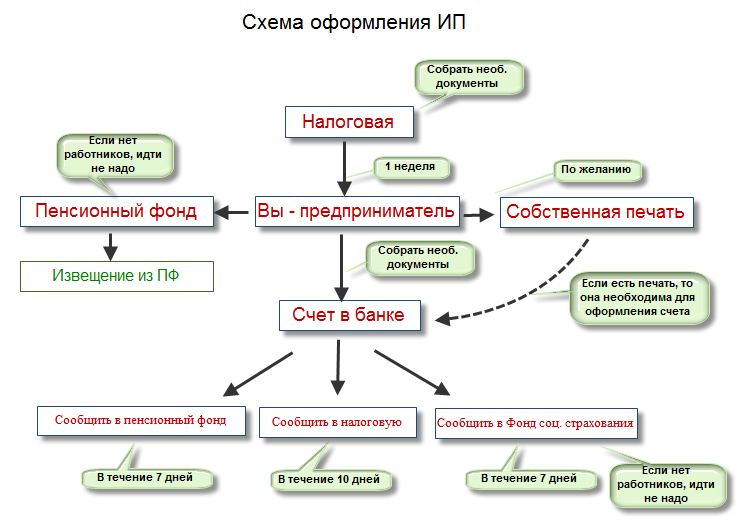 Если вы запрашивали
бумажные оригиналы, заберите их в инспекции или МФЦ
Если вы запрашивали
бумажные оригиналы, заберите их в инспекции или МФЦ Обычно они приходят на почту каждому зарегистрированному ИП, но если отдел
статистики не прислал их вам, нужно обратиться за их получением самостоятельно.
Обычно они приходят на почту каждому зарегистрированному ИП, но если отдел
статистики не прислал их вам, нужно обратиться за их получением самостоятельно.